Page 1
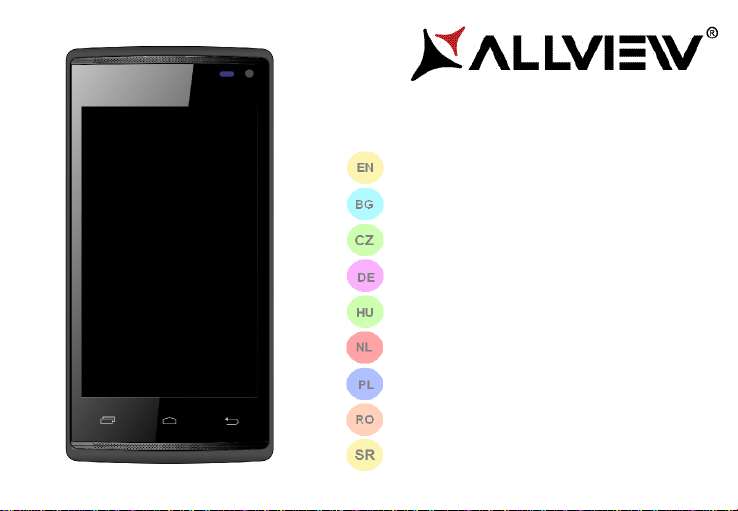
E2 Living
USER MANUAL………………………………….…...4
РЪКОВОДСТВО ЗА УПОТРЕБА…………….…20
UŽIVATELSKÁ PŘÍRUČKA.................................35
BETRIEBSANLEITUNG......................................51
FELHASZNALOI KEZIKONYV…………………...68
GEBRUIKERSHANDLEIDING.............................84
PODRĘCZNIK DLA UŻYTKOWNIKA................101
MANUAL DE UTILIZARE………………….….....118
PRIRUČNIK ZA KORIŠĆENJE.........................135
Page 2
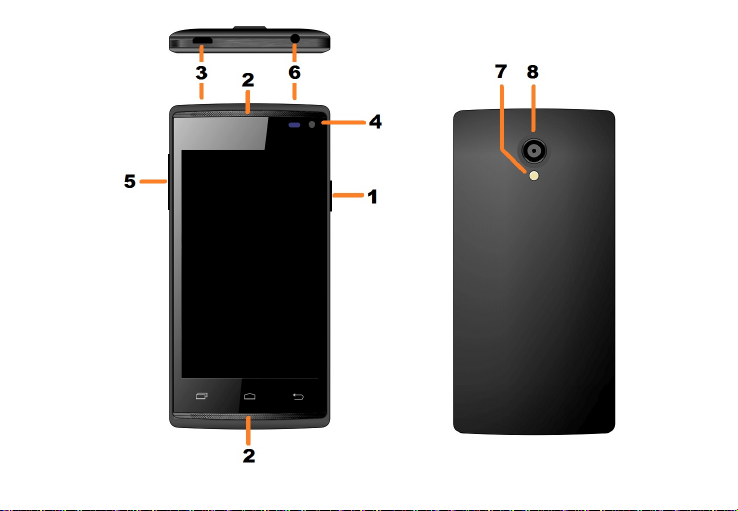
2
Page 3

3
ENBGCZDEHU
1
Power button
1
Бутонът за захранване
1
tlačítko napájení
1
Power-Taste
1
Bekapcsoló gomb
2
Speaker2говорител
2
reproduktor
2
Lautsprecher
2
Hangszóró
3
Micro USB plug
3
Micro USB щепсел
3
Micro USB konektor
3
Micro-USB
3
Micro USB-csatlakozó
4
Front camera
4
Предна камера
4
Přední fotoaparát
4
Kamera4Elülső kamera
5
Volume buttons
5
сила на звука
5
tlačítka hlasitosti
5
Lautstärketasten
5
Hangerő gombok
6
Earphones jack
6
слушалки жак
6
Sluchátka jack
6
Kopfhörerbuchse
6
Fülhallgató jack
7
Led Flash
7
Led Flash
7
Led Flash
7
LED-Blitz
7
LED vaku
8
Back camera
8
Назад камера
8
zpět fotoaparát
8
Zurück Kamera
8
Hátulsó kamera
NLPLRO
SR
1
uit-knop
1
przycisk zasilania
1
Buton pornire
1
Dugme za uključivanje
2
spreker2głośnik2Difuzor2Mikrofon
3
Micro-USB-stekker
3
Micro USB plug
3
Mufa Micro USB
3
Utičnica USB
4
camera vooraan
4
aparat z przodu
4
Camera fata
4
Kamera spreda
5
volumeknoppen
5
przyciski głośności
5
Butoane volum
5
Dugme za jačinu zvuka
6
Oortelefoon-aansluiting
6
Słuchawki jack
6
Mufa casti
6
Utičnica za zvučnike
7
LED-flitser
7
Led Flash
7
Led Flash
7
Led Flash
8
Terug camera
8
Tylna kamera
8
Camera spate
8
Kamera pozadi
Page 4
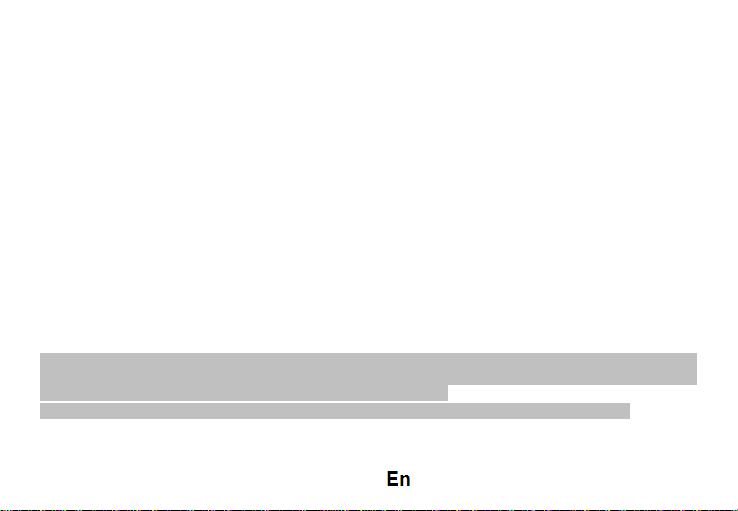
4
Notices for the use of phone
CAUTION! Please read carefully this instructions and follow them, in the case of dangerous situations.
Driving safety: It is recommended not to use the phone while driving. If you use it however, turn on the Handsfree
mode.
Turn off your phone while in an aircraft.
Interference caused by mobile phones affects aviation safety, and thus is illegal to use it on the plane. Please make
sure that your mobile phone is turned off when you are on the plane.
In hospital: When using the phone in a hospital must submit to the relevant rules specified by the hospital. Any
interference caused by wireless devices may affect the performance of the phone.
Approved service: Only approved repair shops can repair mobile phones. If you open the phone and try to fix it
yourself you will void the warranty of the product.
Accessories and batteries: Only accessories and batteries approved by the producer can be used.
Emergency calls: Make sure the phone is turned on and enabled if you wish to make an emergency call, press the
call key and confirm the location, explain what happened and do not close the call.
The battery and charging the battery: It is recommended to fully charge before first use of the device. Do not expose
the battery to temperatures above 40 C. Do not dispose the battery in fire or drop anywhere. Return defective
batteries in special centers or to the supplier center.
Warning: We take no responsibility for situations where the phone is used other than as provided in the manual.
Our company reserves the right to make changes in the content of the manual without making this public. These
changes will be posted on the company website to the product it amends.
The contents of this manual may be different from that in the product. In this last case will be considered.
To avoid the problems that might occur with the service shops approved by Visual Fan Ltd. (because Visual Fan
reserves the right to stop the collaboration with any service shop which was previously approved and mentioned in
Page 5
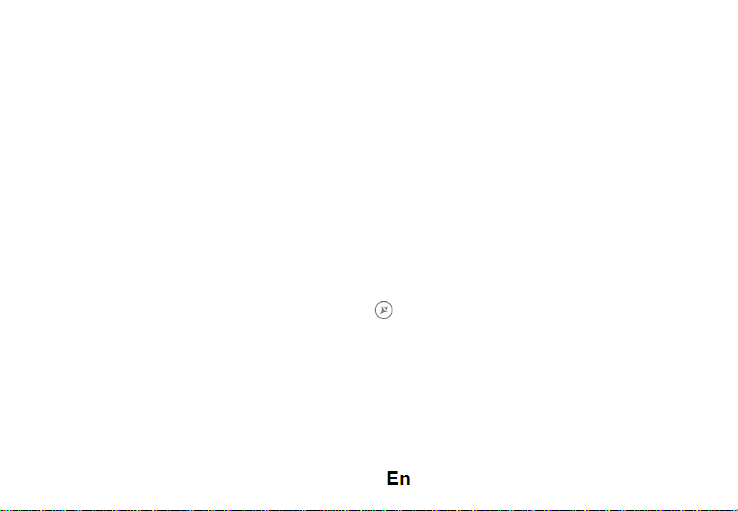
5
the warranty card on the date on which the product batch was sold on the market), before taking a product to the
service shop, please check the updated list of approved service shops on Allview website at the section:
“Support&Service – Approved service”.
Device power on/off and standby
After inserting the SIM card, memory card and battery, start the phone by holding down the Power button for 3
seconds. To power off, press and hold the same button and confirm. If you press the Power button you will set phone
in standby mode, to return shortly press the same button.
Unlocking, idle screen and applications menu
To unlock the screen when resuming from standby, press and hold the lock icon and drag to right. The main
screen will be displayed.
Home screen pages can be customized with shortcuts and widgets. At the top of the screen is placed the
notification bar that contains information about the mobile network signal, WiFi, Bluetooth, battery level, time and
events.
To display the applications menu, touch the Menu icon from the bottom of the main screen. Slide the
screen to left to scroll main menu. Touch the desired application icon to access it. Use the Back button to return to
the main screen.
Dialing
To call a number, from the main screen open the dialer, dial the number and press the call key.
To answer a call drag the icon to right, and to reject the call drag the icon to left.
You can call numbers directly from Call log, touch the desired contact or number and then touch Call.
Page 6
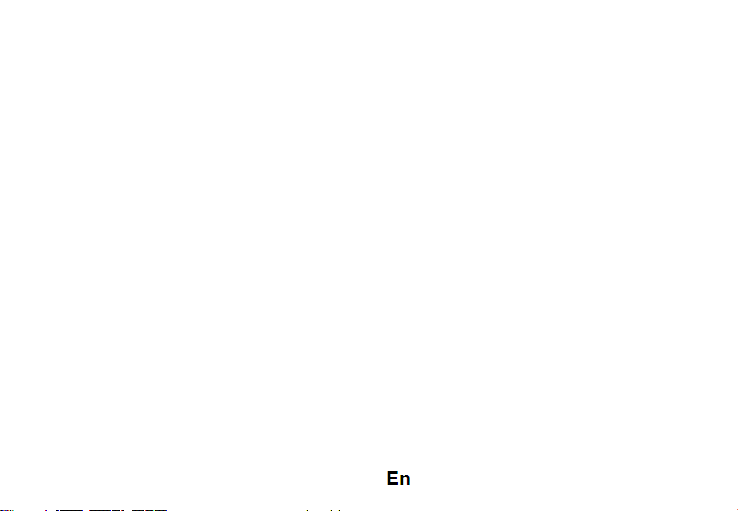
6
Messaging
To create and send an SMS, proceed as follows:
- Open the applications menu;
- Open the Messaging application;
- From the top-right side of the screen touch Compose new message symbol;
- Write the message;
Note: You create an MMS by touching the attach symbol and adding media content: images, sound or movies.
- In the top text box add the number or the name of the recipient;
- Tap the envelope symbol from the right side of the text box to send the message.
Contacts
Access the Contacts from menu applications.
Add new contact:
- Open Contacts from main menu;
- Tap the + symbol from the top-right side of the screen;
- Select the memory where you will store: account or phone entry;
- Enter contact information;
- Finally, tap Done.
Add new contact from call log:
- From the applications menu, open the Dialer;
Page 7
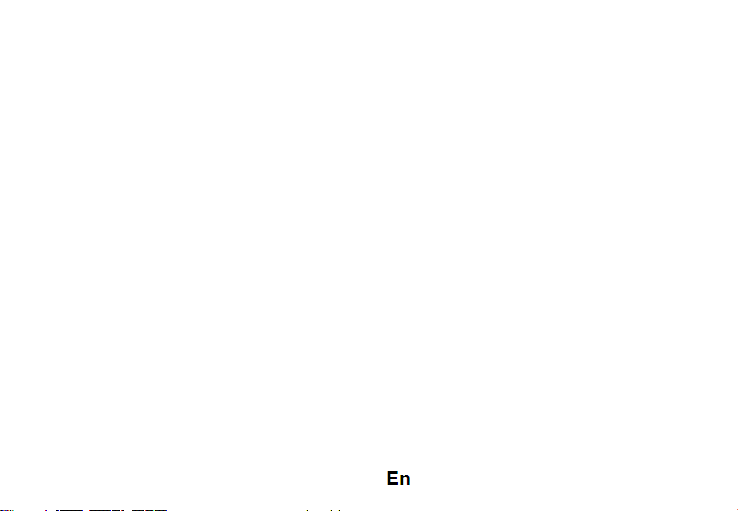
7
- Tap the phone number you want to save;
- Tap Add button;
- Select the memory where you will store: account or phone entry;
- Enter contact information;
- Finally, tap Done.
Import/export contacts
You can import or export contacts between memories and accounts available, as follows:
- Open Contacts;
- Press the Options button and select Import / Export;
- Choose memory from which to copy contacts;
- Choose in which memory to copy the contacts;
- Select contacts to copy;
- Press the Copy button;
Synchronize contacts with an account
Note: If you don’t have an account, you can create one which is also necessary for the Google virtual
applications market.
You can synchronize the contacts of an account by following the next steps:
- Open the applications menu -> Settings -> Personal -> ACCOUNTS;
- Touch the desired account; if you don’t have already set, you can add a new one by touching the button Add
new account ;
- Tick the option Sync contact;
Page 8
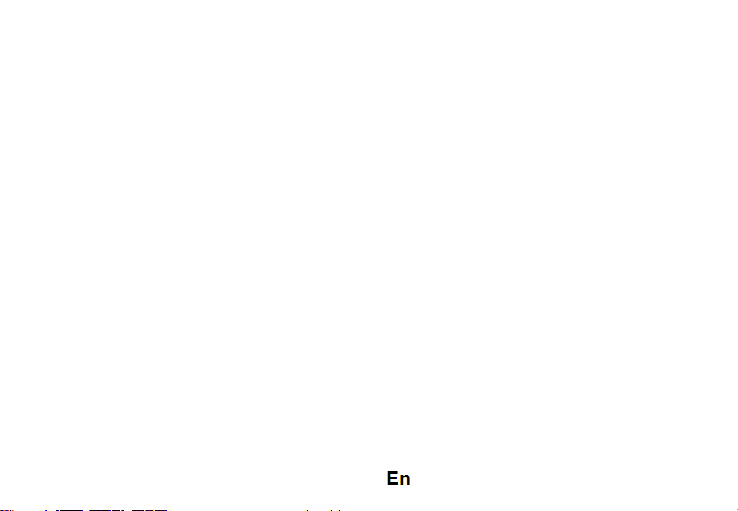
8
Customize contacts with photo
Note: The contacts from SIM card cannot be customized with photo.
To add a photo to one contacts follow the steps:
- Open Contacts;
- Touch the desired contact name;
- On the top-right of the screen touch the contact editing symbol;
- In the left corner of the screen touch the symbol to add image;
- Select the input method of image: photo shoot or from gallery.
Virtual application market
Applications market provides a multitude of applications from various categories: games, business,
communication, shopping, travel, entertainment, books, education, finance, photography, tools, media, social, sports,
news.
The first time you open the market, you will be prompted to authenticate. If you already have a Google account,
enter the data. If not, click the Create button to create a new account and follow the steps on the screen.
Settings
Some device settings can activated by default by the service provider, so you may not be able to change these
settings.
Airplane mode
By activating Airplane mode, GSM connection, WiFi and Bluetooth will be stopped.
Page 9
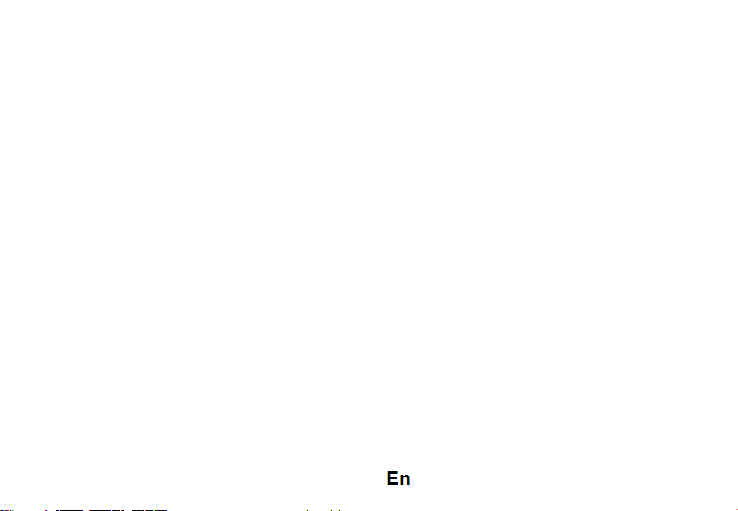
9
WiFi
After activating WiFi, all available networks will be checked automatically. All free networks can be accessed
directly, and for the protected ones a password will be required.
Tethering and portable hotspot
You can share the telephone’s internet connection via WiFi, Blouetooth or USB.
Bluetooth
All available devices will be displayed automatically. To connect with another device, touch the device’s name
and insert the verification password.
VPN
Private virtual network configurations.
SIM Management
Video call service configurations options, data traffic, roaming and 3G services, individually for each SIM.
Note: Gemini is an incorporated technology that allows you to receive voice calls on one of the SIM cards when
you use the other SIM card for data traffic.
About phone
- System updates: use this function to check the availability of a system update;
- Software versions;
- Legal information;
- Phone status;
Security
- Screen lock; you can choose one of the following: No Screen Lock, Slide, Face Detection, Voice Recognition,
Page 10
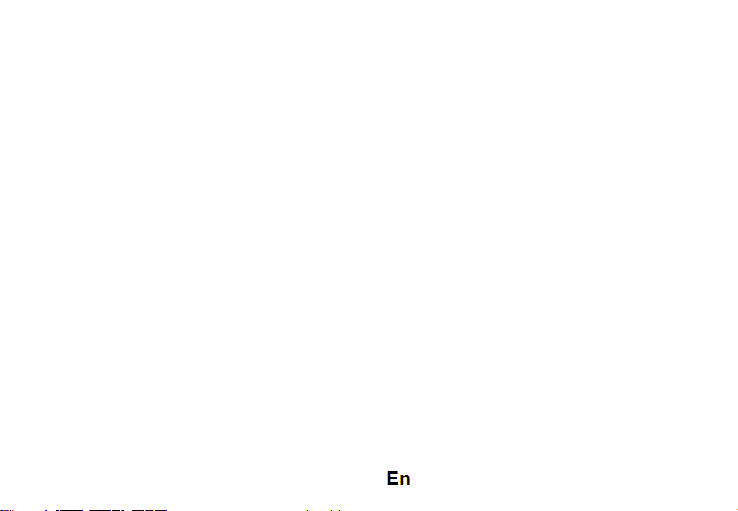
10
Pattern, PIN, Password.
-Owner info: show preset data on screen lock;
- Encrypt the phone: you can encrypt accounts, settings, apps, media files and other file types;
- Activate SIM card lock: locking options with PIN code;
- Visible passwords: display passwords during input;
- Device managers;
- Unknown sources: tick to allow the installation of apps from unknown sources;
- Verify apps;
- Debugging USB: USB debug mode on/ off;
- Trustworthy credentials;
- Install from SIM card;
- Delete credentials.
Reset to factory settings
You can create a data backup or you can reset the phone back to factory settings.
Location access
-Location access: allows the apps to use location information
- GPS Satellite: use GPS satellites on/off;
- WiFi and Mobile Tracking: allow the usage of data from resources as WiFi or mobile networks to quickly
determine your approximate location;
Date and Time
- Automatic Date and Time: use date and time provided by the network or by GPS mode;
Page 11
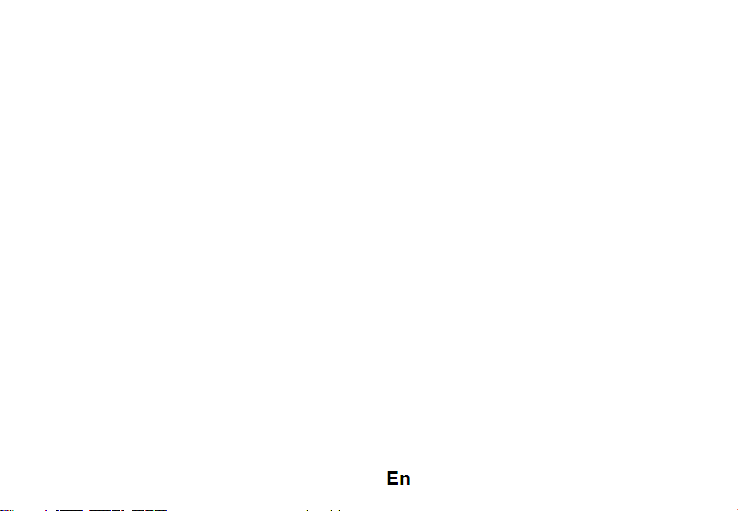
11
- Automatic Time Zone: tick to configure the automatic time zone;
- Set date: Slide day/month/year to set the date;
- Set Time: Slide hour/minute/Am/Pm to set the time;
- Select time frame: select the time frame according to the location where you are;
-Use 24 hour format;
- Select data format.
Language and input method
- Language: includes all available language for the system;
- Spell checker;
- Customized dictionary: add or remove words from customized dictionary;
- Preset: select the desired keyboard model;
- Individual keyboards settings;
- Voice search: voice search method settings;
- The result of changing a text into speech.
Turn on/off scheduling
You can set the phone to automatically start or stop.
Accessibility
- Float Task: the long pressing of the Back button will display a window with fast options;
- Smart Stay: Display will be on as long as you watch it;
- Zoom gestures;
- Accept/Decline call button;
Page 12
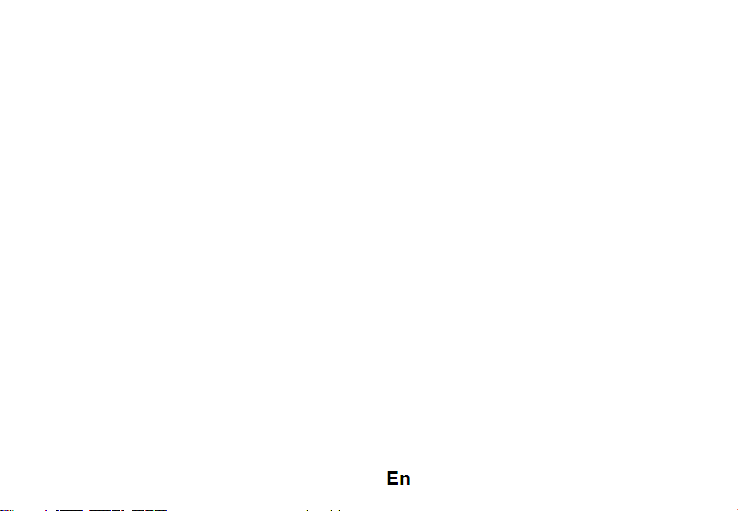
12
- Passwords utterance;
- The result of changing a text into speech;
-Delay in continuous touch;
- Web accessibility improvement;
- Fast reboot.
Accounts
Accounts managers and sync settings;
Call settings
-Voice call settings: voice mail settings, forwarding options, calls block;
- Video calls settings: Video call configurations;
- Internet call: internet call accounts setting:
- Other settings: general call settings.
Messaging
You can change text and MMS general messaging settings.
Apps
Apps managers: manage and delete installed apps.
Themes
Customize your phone using various themes.
Display
- Switch effects:
- Block screen style: custom block screen options;
Page 13
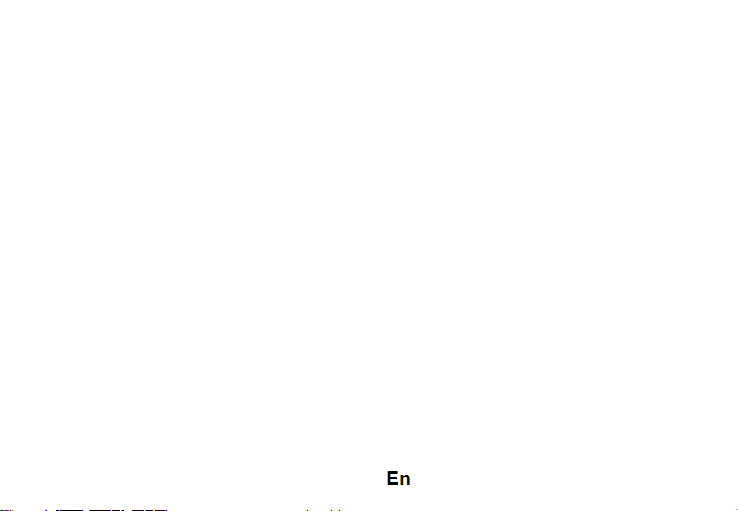
13
- Block screen notification: display notifications in block screen;
- Wallpaper: background, block screen and apps menu changing options;
- Auto rotate screen: rotate the phone to change the image’s orientation;
- Brightness: adjust screen brightness;
- Daydream: display options during charging or docking;
- Font size;
- Screen timeout: waiting time until the phone will reach the stand-by mode;
- Horizontal calibration.
Audio profiles
This option will allow to set the ringtones for incoming calls, e-mail alerts and SMS notifications. Select one of
the profiles General / Silent / Meeting / Outdoor.
Charger
Display information on charging and usage of the charger.
Storage
Display storage status and SD card.
Page 14
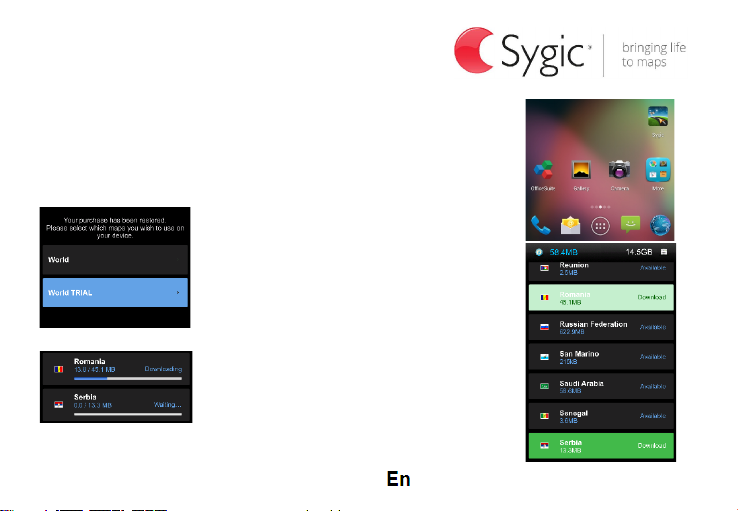
14
Activate your Sygic GPS Navigation
(Optional)
The world’s most popular offline GPS navigation app from Sygic is preinstalled on this device. Enjoy
navigation in 90 countries around the globe for 30 days for free.
1. Click on Sygic icon and launch application.
2. The application will download necessary files.
3. Select “World TRIAL” button.
4. Choose one or more maps and click “Proceed”
to download.
5. Please don’t close the application and wait
until the end of the download.
6. Select “Continue trial” to use Sygic GPS
navigation for 30 days for free. Or purchase the
full lifetime license of the navigation. If you choose
trial you can purchase full lifetime license later in
“My Sygic” menu.
Page 15
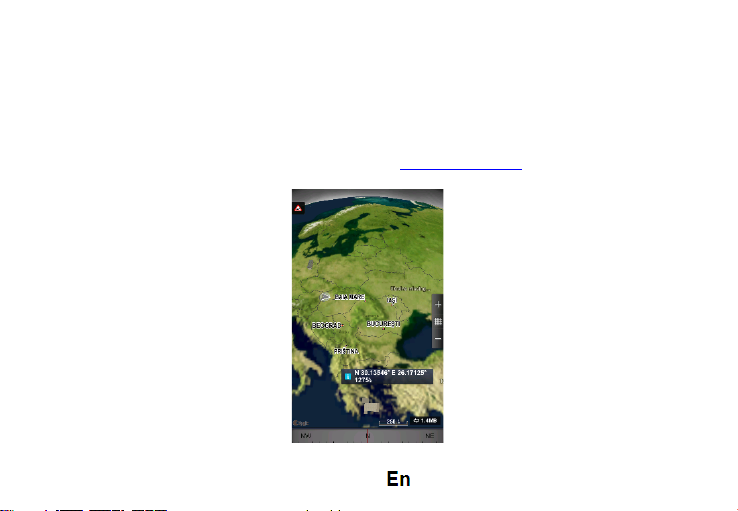
15
7. Select the navigation voice.
8. You can join to Sygic community by entering your email.
9. Enjoy all your journeys with Sygic GPS navigation!
For more information and support, please visit our website http://help.sygic.com/ .
Page 16
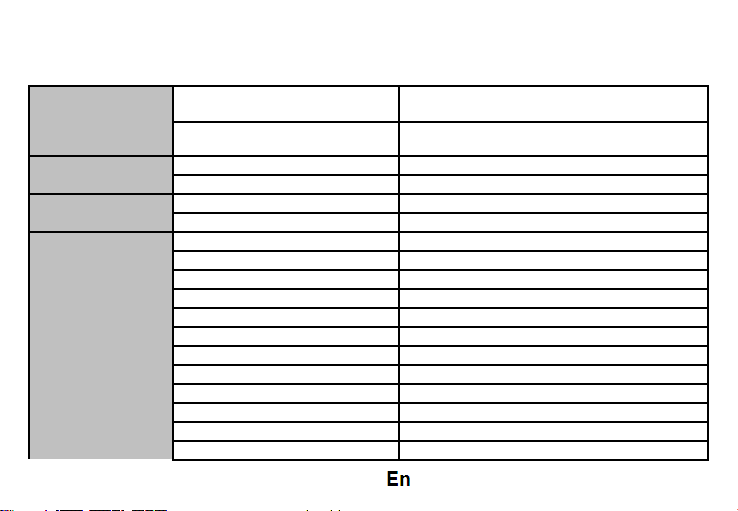
16
Specifications
General
Language
Romanian, English, German, Spanish,
French, Dutch, Russian, Italian etc.
Network
2G: 850/900/1800/1900 MHz
3G: UMTS 900/2100 MHz
Dimensions
Dimensions
124,6x61,91x9,48mm
Weight
119,8g
Display
Type
IPS LCD, 4”, 800x480 px
Touchscreen
Capacitive touchscreen , multitouch
Characteristics
OS
Android 4.2.2 Jelly Bean
CPU
Cortex-A7, 1,3 GHz Dual Core
GPU
MALI-400MP
GPS
Yes
Radio
Yes
AGPS
Yes
3G video calling
Yes
Flash memory
4GB
RAM memory
512MB
Widget
Yes
Multitasking
Yes
Turn to Mute
Yes
Page 17
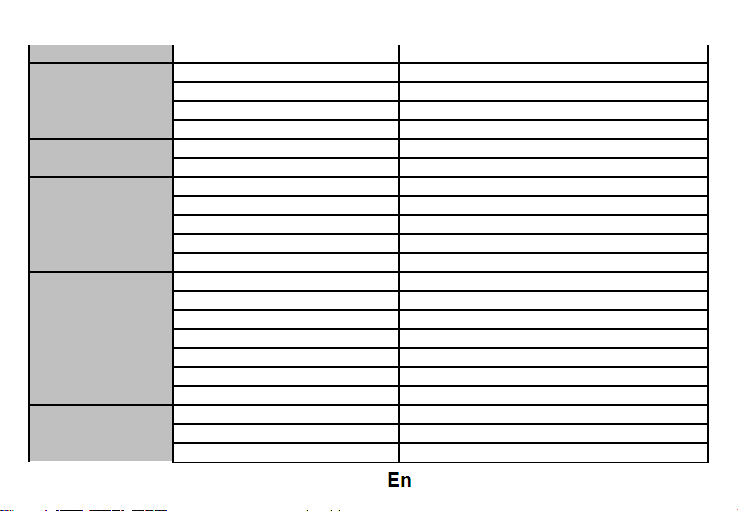
17
Vibration when call is connected
Yes
Sound
3.5mm jack
Yes
Speaker
Yes
Audio file playing
Yes
Alert type
Vibrations, audio ringtone
Video
Render
HD video formats with 720p resolution
Internet render
HD with 720p resolution
Camera
Main camera resolution
3,2MP / 0,3MP
Video recording
HD 720p
Led flash
Yes
Face detection
Yes
Geotagging
Yes
Data
3G
HSPA+
EDGE
Yes Class10
GPRS
Yes Class 12
Bluetooth
4.0 with A2DP and EDR
WLAN
WiFi 802.11 b/g/n
WiFi Direct
Yes
USB
Yes 2.0, micro USB
Sensors
G-senzor
Yes
Proximity sensor
Yes
Light sensor
Yes
Page 18
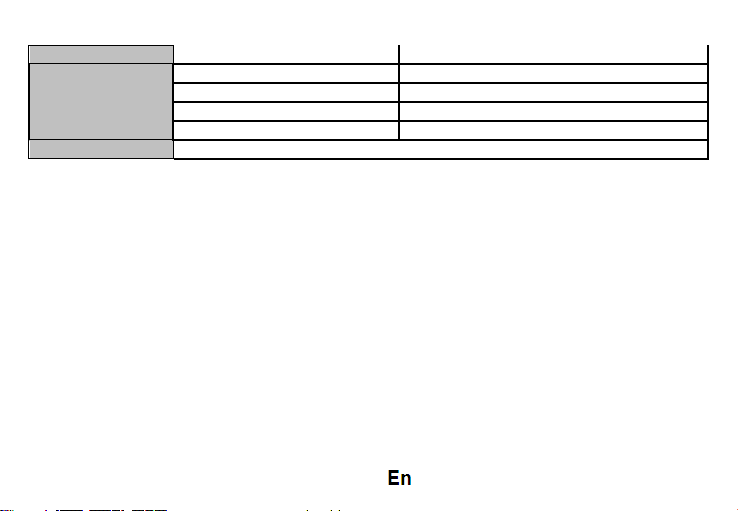
18
Internet
Social networking
Yes
Battery
Capacity
Li-Ion 1350 mAh
Charger type
DC 5V, 500 mA
Stand by
Up to 200 hours
Calling time
Up to 420 minutes
Package content
Phone, user manual, warranty card, charger, usb data cable, earphones
Page 19
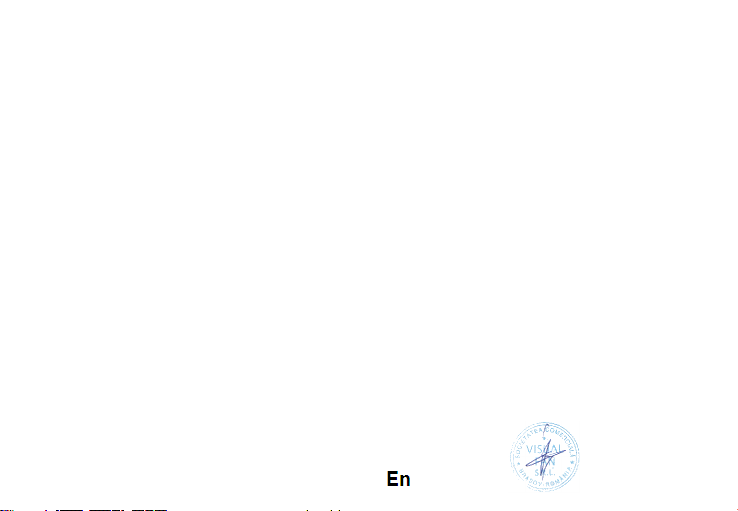
19
DECLARATION OF CONFORMITY
Nr. 1295
We, SC VISUAL FAN SRL, importer located in Brasov, 61 Brazilor STR., registered at the Commerce Chamber Brasov no.
J08/818/2002, CUI 14724950, assures, guarantee and declare on our own responsibility, in accordance with art.4 from HG nr.
1.022/2002 regarding the statute of the products and services that can jeopardize life, health, work security and environmental
protection, that:
The product E2 Living – mobile phone ALLVIEW brand - and the accessories that came with the product: 220V charger,
headphones and battery don’t jeopardize life, health, work security and environmental protection and they are according to:
-Directive. 2011/65/EU regarding the restriction of use of certain substances in electrical and electronic
equipment.
- The Stipulations of HG nr.982/2007 witch transpose the essential requirements specified in Direction 2004/108/CE, regarding
electromagnetically compatibility;
- The Direction regarding the low voltage equipment users assurance 73/32/CEE, modified by Direction 93/68/CEE (HG
457/2003) and tests EN 55013:2001+A1:2003+A2:2006, EN 55020:2007, EN 610000-3-2:2006, EN 61000-33:1995+A1:2001+A2:2005;
- The Direction regarding the radio and telecommunication equipments R&TTE 1999/5/CE (HG 88/303).
- The safety requirements of the European Directive 2001/95/EC and of EN standards 60065:2002/A12:2011 and EN 60950-
1:2006/A12:2011, EN62209-1 (2006 г.), EN62311 (2008) of the decibels level emitted by the sold devices.
The Product described upstairs in this Declaration and all the accessories are according to the next standards:
- Health EN 50360, EN 50361;
- Safety EN 6095-1;
- EMC EN 301 489-1-7/17;
- Radio spectrum EN 301511 EN 300328;
After the performed tests emerge that the samples comply with the upstairs specification, as the test results show. Documentation
is stored on VISUAL FAN LTD - Brasov, 61 Brazilor STR.
Also available on web:”www.allviewmobile.com”
CE 0700 Director
SAR: 1,002 W/kg COTUNA GHEORGHE
Page 20
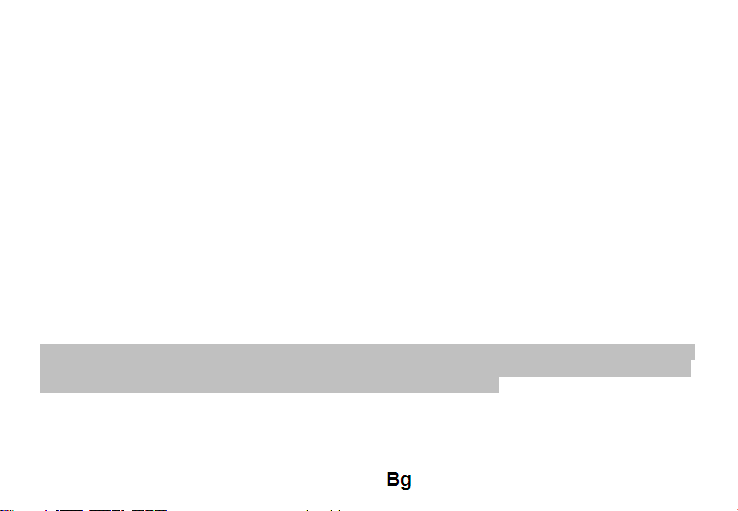
20
ИНСТРУКЦИЙ ЗА БЕЗОПАСНОСТ
ВНИМАНИЕ! Прочетете внимателно тези инструкций и ги следвайте.
Карайте предпазливо: Препоръчваме да не използвате телефона докато шофирате. Ако се наложи да го ползвате - включете
режим – СВОБОНИ РЪЦЕ.
Изключете телефона когато сте в самолет
Смущенията, причинени от мобилните телефони влияят на безопасността на въздухоплаването, и поради това е незаконно, да
го използвате в самолета . Моля уверете се, че телефона е изключен докато сте в самолета.
В болница: Когато използвате телефона в болница , трябва да се съобразявате с правилата определени от болницата.
Оторизиран сервиз: Само оторизирани сервизи могат да ремонтират телефона. Ако отворите телефона и се опитате само да
оправите евентуална повреда, гаранцията автоматично става невалидна.
Аксесоари и батерий: Трябва да се използват, само аксессоари и батерий одобрени от производителя .
Спешни обаждания: Уверете се, че телефонът е включен, ако желаете да направите спешно повикване, наберете 112 и
натиснете клавиша за повикване. Потвърдете мястото, обяснете какво се е случило и не затваряйте повикването.
Батерия и зареждане на батерията: Препоръчва се пълно зареждане на батерията преди използване на устройството. Не
излагайте батерията на температури над 40 градуса целзий. Не излагайте или хвърляйте батерията в огън.
Изхвърляйте батерийте в обозначените за това места.
Внимание: Не носим отговорност ако телефона е използван по различен начин от указанията в инсрукцията.
Нашата компания си запазва правото да прави промени в съдържанието на ръководството, без да оповестява
това публично. Тези промени ще бъдат оповестявани в сайта на компанията. Производителя - Visual Fan Ltd.,
си запазва правото да спре работа със всеки сервизен център, упоменат на гаранционната карта, към датата
на закупуване на продукта.
За да избегнете недоразумения, преди да занесете устройството за ремонт в някой от сервизите, моля
проверете на страницата www.allviewmobile.com/, дали избрания сервиз фигурира в обновения списък с
Page 21
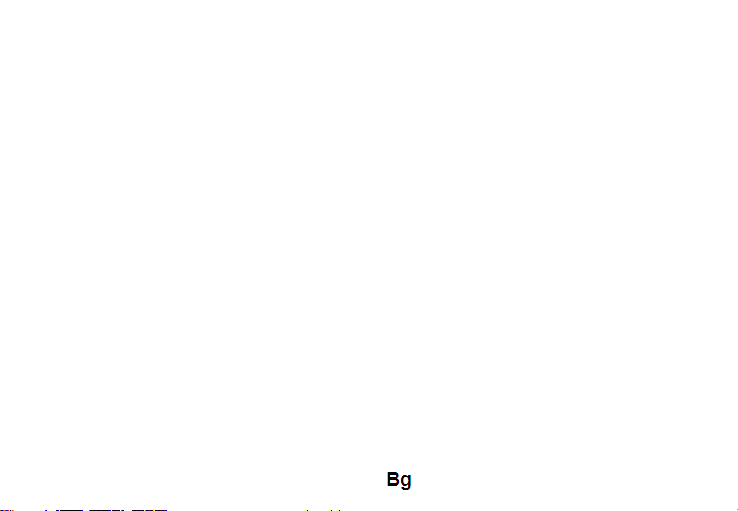
21
упълномощени сервизи.
Включване изключване на устройството и режим на изчакване
След поставяне на SIM картите, картата памет и батерията, включете телефона, чрез натискане на захранващият бутон за около
3 секунди. За да го изключите също задръжте захранващият бутон и после потвърдете. Ако натиснете бутона за кратко
телефона минава в режим на изчакване и екрана изгасва, за да излезете от режима на изчакване пак натиснете за кратко същият
бутон.
Отключване, начален екран и приложения
За да отключите екрана, след като сте излезли от режим на изчакване, натиснете задръжте и приплъзнете нагоре или надоло
иконата за заключване.
Началният екран може да се персонализира с икони и приложения. В горната част на екрана има информационна лента, която
дава информация за силата на сигнала на мобилната мрежа, състояние на WiFi, Bluetooth, ниво на батерията и времето.
За да видите менюто с всички приложения, докоснете Meню иконата в долният десен ъгъл на екрана. Приплъзнете на ляво за
да се превъртят всички икони на приложенията. Докоснете желаното приложение за да го потвърдите. Използвайте бутона за
връщане за да се върнете към главният екран.
КОНТАКТИ
Достъп до контактите чрез меню приложенията. По подразбиране ще се появят контакти от вашата СИМ-карта и телефон.
Добавяне на нов контакт:
- Отворете контакти от главното меню;
- Докоснете + символа в горната дясна страна на екрана;
Page 22
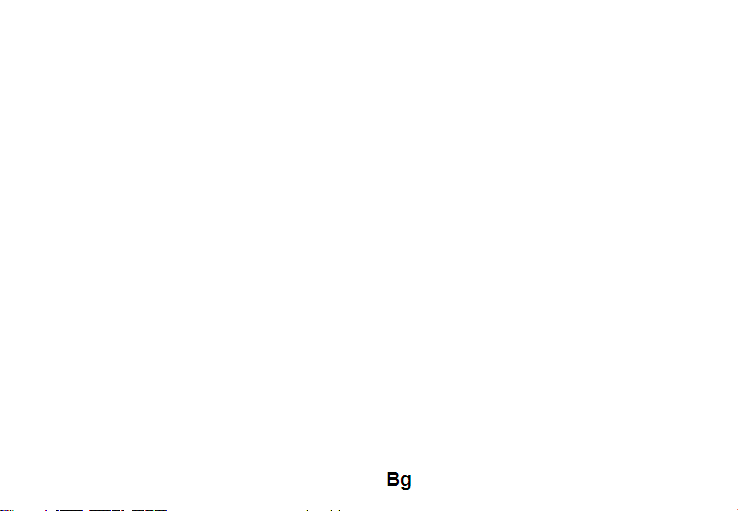
22
- Изберете паметта в която искате да съхраните: СИМ карта или телефонна памет
- Добавете информация за контакта;
- Накрая докоснете Готово / Done.
Добавяне на нов контакт от списъка с обажданията:
- От менюто с приложенията отворете call log;
- Докоснете телефонният номер който искате да запишете;
- Натиснете бутона Add и след това символът + в горния десен ъгъл на екрана;
- Изберете паметта в която искате да съхраните
- Добавете информация за контакта;
- Накрая докоснете Готово Done.
Прехвърляне на контакти
Вие можете да прехвърляте контакти между паметите както следва:
- Отворете Contacts;
- Натиснете Options бутон и изберете Import / Export;
- Изберете паметта от която искате да копирате контакта;
- Изберете памет в която искате да копирате контакта;
- Изберете контакт за копиране ;
- Натиснете Copy бутон.
Персонализиране на контактите със снимки или рингтон
Забележка: Контактите в СИМ картата не могат да се персонализират със снимка или рингтон.
За да добавите снимка към контакта следвайте следните стъпки:
- Отворете Contacts;
- Докоснете избраното име на контакт;
Page 23
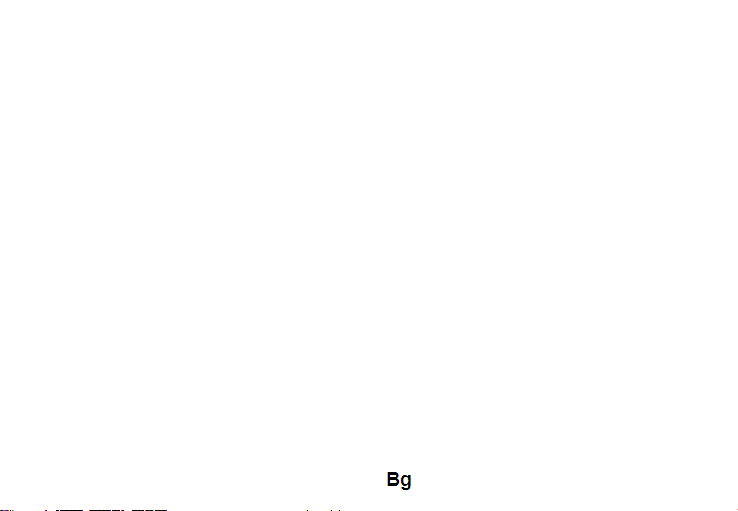
23
- В горната дясна част на екрана докоснете символа за добавяне;
- В левият ъгъл на екрана докоснете символа за снимки;
- Изберете метод на въвеждане на изображението: фото снимка или от галерията.
За да добавите специфичен рингтон към контакта направете следното:
- Отворете Contacts;
- Докоснете избраното име на контакта;
- Натиснете options бутон и Options ;
- Докоснете Ringtone и изберете желаният звук.
Разговори
За да наберете номер,отворете клавиатурата наберете номера и натиснете бутона call.
За да приемете повикване плъзнете иконата надолу,за да окажете повикване плъзнете иконата нагоре.
Можете да набирате номера и от списъка с обаждания, докоснете желания телефонен номер и натиснете бутона за повикване в
долната част на екрана.
Съобщения :
За да създадете и изпратите съобщение процедирайте както следва:
- Отворете менюто с приложенията;
- Отворете Messaging приложението;
- В дъното на екрана натиснете Compose new message;
- Напишете съобщението;
Забележка: Вие създавате MMS чрез докосване прикачвате символ и добавяте медийно съдържание: изображения, звук или
Page 24
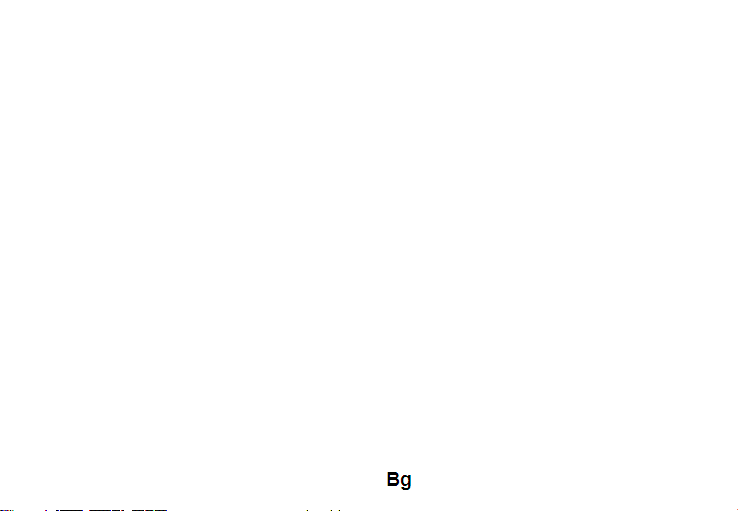
24
филми.
- В началото текстовото поле добавите номера или името на получателя;
- Докоснете стрелката от дясната страна на текстовата кутия за да изпратите съобщението.
ВИРТУАЛЕН МАГАЗИН ЗА ПРИЛОЖЕНИЯ
Магазина за приложения предоставя множество приложения от различни категории: игри, бизнес комуникаций, пазаруване,
пътешествияl, забавления, книги, образование, финансий, фотография, инструменти, медия, социални мрежи, спорт, новини.
Първият път, когато отворите магазина, ще ви бъде напомнено за удостоверяване. Ако вече имате регистрация в Google ,
попълнете данните. Ако нямате натиснете Create бутона за да създадете нова регистрация и следваите стъпките които ви
изписва на екрана .
Настройки
Доставчикът на услуги може да активира отначало някои настройки на устройството, така че може да не
може да промените тези настройки.
Самолетен режим
Чрез активиране на режим на самолетен режим, връзка GSM, WiFi и Bluetooth ще спрат.
Wi-Fi
След включване на функция WiFi, автоматично ще търси налични мрежи. Мрежите без парола могат да
бъдат пряко достъпни, а за мрежите с парола необходимо е въвеждане на парола.
Tethering si преносим hotspot
Можете да споделите вашата интернет връзка на телефона чрез WiFi, Bluetooth или USB.
Page 25
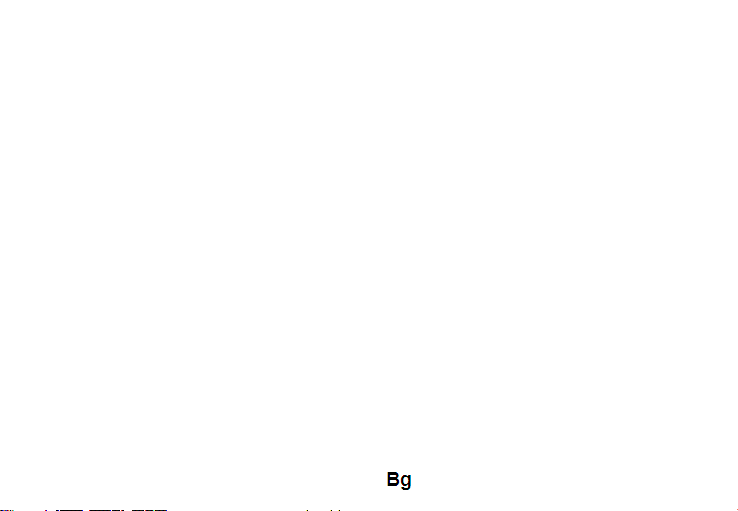
25
Bluetooth
Наличните устройства ще се афишират автоматично. За свързване към устройство, докоснете
съответното име и въведете паролата за проверка.
VPN
Настройки за частни виртуални мрежи.
Управление на SIM
Опциите за конфигуриране на видео разговори, трафика на данни, роуминг и 3G услуги, индивидуално
за всяка отделна карта (SIM).
Забележка: Gemini е вградена технология, която ви позволява да получавате гласови повиквания на
една от SIM-картите, когато извършвате трафика на данни от друга SIM карта.
За телефон
- актуализация на система: използвате тази функция, за да проверите разпологаемостта на update на
системата;
- софтуер версии;
- правна информация;
- статус телефон;
Сигурност
- блокиране на екрана. Можете да избирате един от методите: “Без”, “Хлъзгане”, “Лицево деблокиране”,
“Гласово деблокиране”, “Модел”, “ПИН”, “Парола”.
- Информация за собственика: афиширате зададените данни в екрана за блокиране;
- Кодиране на телефона: можете да кодирате своите профили/сметки, настройки, апликации,
Page 26
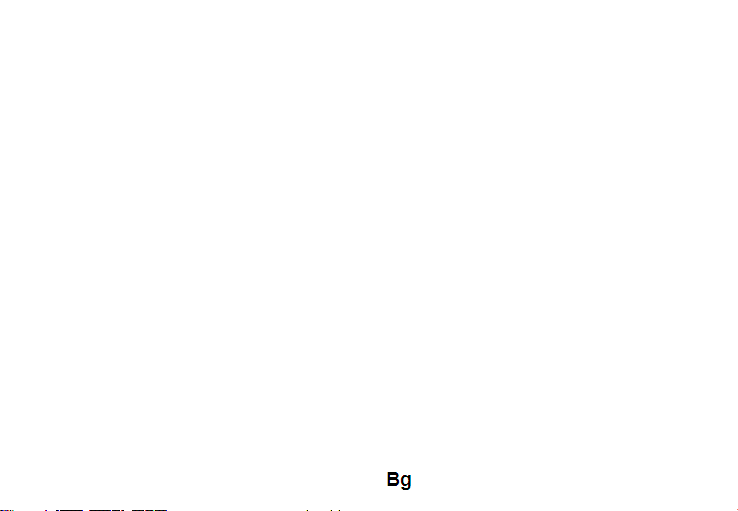
26
мултимедийни файлове и други типове файлове;
- Активирайте блокиране на SIM карта: опции за блокиране с PIN код;
- Видими пароли: афиширане на пароли пароли по време на въвеждането;
- Администратори на устройството;
- неизвестни източници: зачертаете за позволяване инсталиране на апликации от неизвестни източници;
- проверка на апликациите;
- отстраняване на USB: активиране/деактивиране на режим отстраняване USB;
- надеждни одобрения;
- инсталации от SIM карта;
- изтривайте пълномощията.
Ресетиране на фабрична конфигурация
Можете да създадете резервно копие на данните или можете да извършите ресетиране на телефона до
фабричните настройки.
Достъп до локация (местоположение)
- Достъп до локация (местоположение): позволява на апликациите да използват информация за
местоположението;
- Сателити GPS: активиране/деактивиране използване на GPS сателити;
- Локализиране чрез WiFi и мобилен: позволява използването на данни от източници като si WiFi или
мобилни мрежи за бързо определяне на приблизителна локация (местоположение);
Дата и време
- Автоматични Дата и време: Използвайте датата и времето, предвидени от мрежата или GPS
Page 27
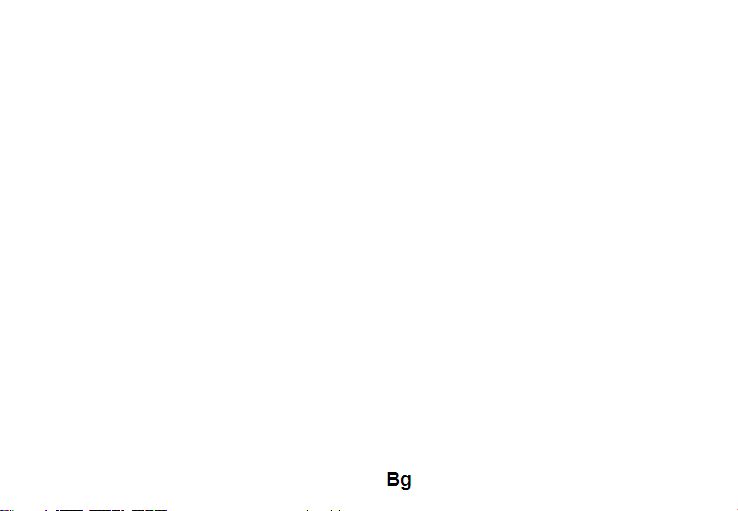
27
модул;
- Автоматичен часови пояс: зачертаете за автоматично конфигуриране на часовия пояс;
- Настройване на дата: “Влачите” (Drag) дата/месец/година за настройване на дата;
- Настройване на час: “Влачите” (Drag) часа/минута/Аm/Pm за настройване на час;
- Отбиране на часови пояс: отбирайте часовия пояс в зависимост от текущото Ви местоположение;
- Използвайте 24-часов формат;
- Избиране формата на датата.
Езика и метода на въвеждане
- Езика: включва всички налични езици за системата;
- Проверка на правописа;
- Персонализиран речник: добавяне или изтриване на думи от персонализирания речник;
- Предопределено: Изберете желаната клавиатурен модел;
- Индивидуални настройки клавиатури;
- Гласово търсене: настройки метод за гласово търсене;
- Резултат на преобразуване на текст в реч.
Планиране включване/ изключване
Можете да настроите времето за автоматично включване или изключване на телефона.
Достъпност
- Float Task: продължително натискане на бутона Връщане, ще афишира прозорец с бързи опции;
- Smart Stay: eкранът ще остане включен толково време колкото го гледате;
- Жестове за разширяване;
Page 28
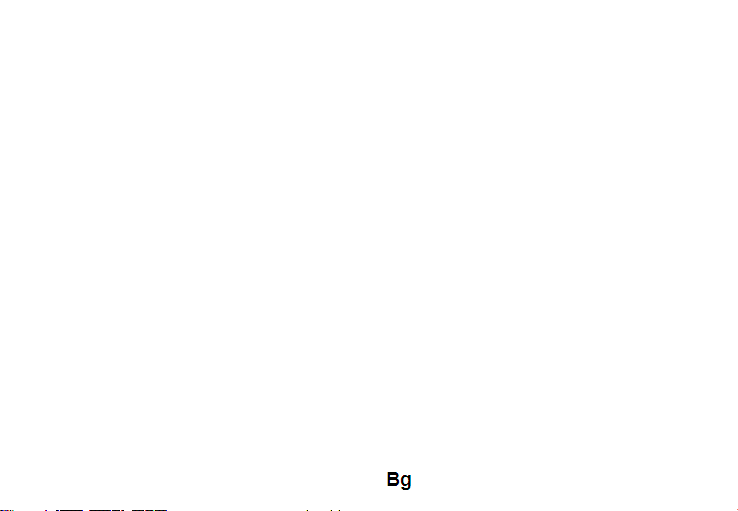
28
- Бутонът за включване прекъсва повикването;
- Произнасяне на пароли;
- Резултат на преобразуване на текст в реч;
- Забавяне при продължително докасване;
- Увеличение на уеб достъпност;
- Бързо рестартиране.
Профили
Управление на профили и настройки за синхронизация.
Настройки повикване
- Настройки на гласово повикване: настройки за гласова поща, опции за спедиция, блокиране
повиквания;
- Настройки за видео повикване: настройки за видео повикване;
- Повикване по Интернет: настройки сметки за повикване чрез интернет;
- Други настройки: Общи настройки за набиране.
Съобщения
Можете да промените общите настройки за текстови съобщения и MMS.
Aпликации
Управление на апликации: управление и премахване на инсталирани апликации.
Tеми
Персонализирайте телефона с различни теми.
Page 29
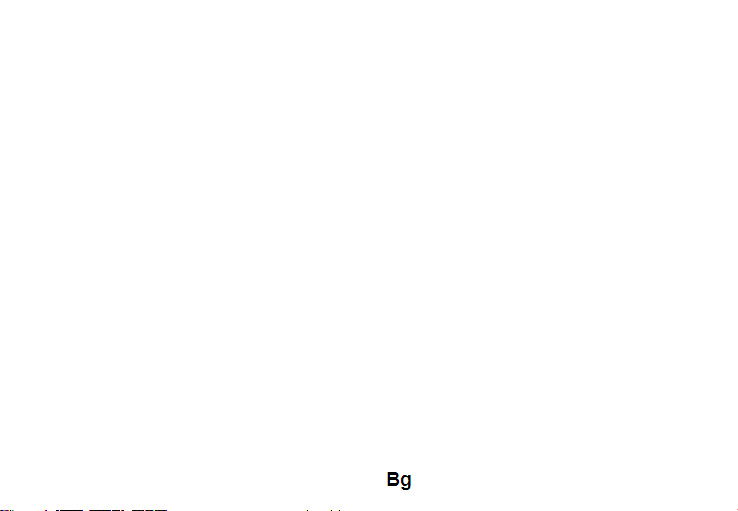
29
Aфиширане
- Ефекти преходи: опции за ефекти при промяна на екраните;
- Стил екран за блокиране: опции за персонализиране на екрана за блокиране;
- Уведомление екран за блокиране: афиширане уведомления в екрана за блокиране;
- Wallpaper: опции за промяна на фона от основния екран, екрана за блокиране и меню за апликации;
- Само въртене екран: завъртете телефона за промяна ориентацията на изображението;
- Яркост: Регулиране яркостта на екрана;
- Daydream: опции за афиширане по време на зареждане или зареждане с устройство за неподвижно
зареждане;
- Размер на шрифта;
- Стил на шрифта;
- Sleep: време за чакане до въвеждане на телефона в режим stand-by;
- Хоризонтално калибриране.
Аудио профили
Тази опция ви позволява да настроите аудио тонове за входящи повиквания, подадените сигнали по
електронна поща и SMS.
Изберете един от профилите Общо/ Тихо/Среща/Открито
Батерия
Афиширане на информация за състоянието на зареждане на батерията и за нейно използване.
Съхранение
Преглед на състоянието на вътрешната памет и SD карта.
Page 30
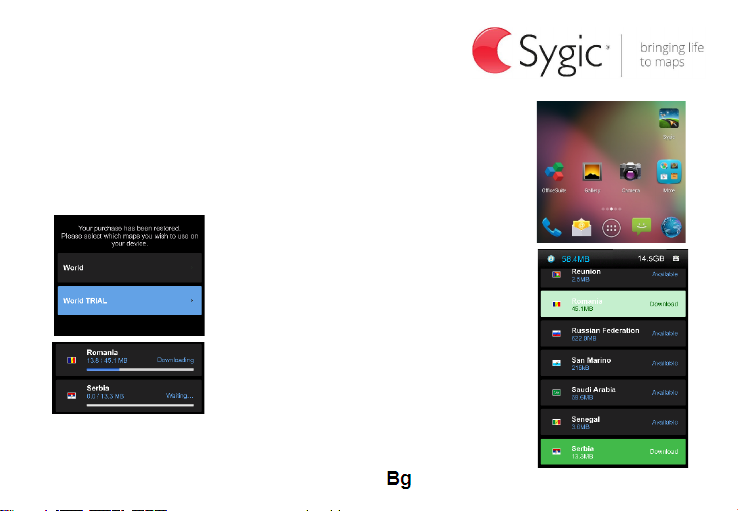
30
Aктивирайте навигационната система Sygic GPS
(незадължителен)
Най-популярното приложение за офлайн навигация чрез GPS Sygic е предварително инсталирана на
това устройство. Насладете се на бразуване в 90 страни по целия свят,
безплатно, за период от 30 дни.
1. Щракнете върху иконата Sygic и апликацията стартиране.
2. Aпликацията ще свали необходимите файлове.
3. Изберете копчето “World TRIAL”.
4. Изберете една или повече карти и
щракнете върху “Продължете /Proceed” за
свалене.
5. Моля, не затваряйте апликацията и
изчакайте, докато сваленето е завършено.
6. Изберете "Продължи опита / Continue trial",
за да използвате Sygic GPS безплатно, за 30
дни. Или закупите пълен лиценз за навигация. Ако изберете пробна версия
можете да закупите пълен лиценз по-късно, в “My Sygic”.
Page 31

31
7. Изберете гласа за навигация.
8. Можете да се присъедините към общността Sygic чрез въвеждане на електронния адрес (е-мейл).
9. Насладете се на всички пътувания с GPS Sygiс навигация!
За повече информация и помощ, моля посетете нашия уеб сайт http://help.sygic.com/ .
Page 32

32
ХАРАКТЕРИСТИКИ
Общи
Език
Български, Английски, Немски, Италиански,
Руски, Румънски и др.
Мрежа
2G: 850/900/1800/1900 MHz
3G: UMTS 900/2100 MHz
Размери
Размери
124,6x61,91x9,48mm
Тегло
119,8g
Дисплей
Вид
IPS LCD, 4”, 800x480 px
Тъчскрийн
Капацитивен тъчскрийн, мултитъч.
Характеристики
Оперативна система
Android 4.2.2 Jelly Bean
Процесор
Cortex-A7, 1,3 GHz Dual Core
GPU
MALI-400MP
GPS
Да
AGPSДарадио
Да
3G видео разговори
Да
Flash памет
4GB
RAM памет
512MB
Звук
3.5mm жак
Да
Видео
Render
HD видео формати с 720p резолюция
Page 33

33
Камера
Резолюция на главната
основната камера
3,2MP / 0,3MP
Видео запис
HD 720p
Геотагове
Да
Данни
3G
HSPA+
Bluetooth
4.0 с A2DP и EDR
WLAN
WiFi 802.11 b/g/n
WiFi Direct
Да
USB
Да , 2.0 micro USB
Сензори
G-senzor
Да
Proximity sensor
Да
Светлинен сензор
Да
Интернет
Hotspot
WiFi Tethering
Батерия
Капацитет
Li-Ion 1350 mAh
въведете зарядно
DC 5V, 500 mA
Режим на готовност
До 200 часа
Време за разговори
До 420 минути
Съдържание на
кутията
Телефон, USB кабел, зарядно, инструкция за употребаl, гаранционна карта,
слушалки
Page 34

34
ДЕКЛАРАЦИЯ ЗА СЪОТВЕТСТВИЕ Nr.1295
Ние, SC VISUAL FAN SRL, вносител със седалище в Брашов, 61 Лилияцулуи Стр., дружество регистрирано в
Търговската Камара на гр. Брашов под no. J08/818/2002, CUI 14724950, удостоверяваме, гарантираме и декларираме на
собствена отговорност, в съответствие с член 4 от HG NR. 1.022/2002 по отношение на статута на продукти и услуги, които
могат да застрашат живота, здравето, сигурността на работа и опазването на околната среда, че:
Продукта модела E2 Living – мобилен телефон с марка ALLVIEW, както и аксесоарите, които са в комплект с продукта:
220V зарядно, слушалки и батерия не застрашават живота, здравето, сигурността на работа и опазването на околната среда.
Уредът ведно с неговите аксесоари са в съответствие с:
-Директива. 2011/65/ЕС относно ограничението на употребата на определени вещества в електрическото и електронното
оборудване.
- Постановленията на HG nr.982/2007, което урежда основните изисквания, посочени в Директива 2004/108/CE по
отношение на електромагнитна съвместимост;
- Директива, за използване на уреди с ниско напрежение, 73/32/CEE, променена на Директива 93/68/CEE (HG 457/2003) и
тестове съгласно EN 55013:2001+A1:2003+A2:2006, EN 55020:2007, EN 610000-3-2:2006, EN 61000-33:1995+A1:2001+A2:2005;
- Европейска Директива за Радио и Телекомуникационно Оборудване R&TTE 1999/5/CE (HG 88/303).
- Изискванията за безопасност съгласноЕвропейската Директива 2001/95/EC и на EN стандарти 60065:2002/A12:2011 и
EN 60950-1:2006/A12:2011, EN62209-1 (2006 г.), EN62311 (2008) относно нивото на децибелите излъчвани от продаваните
устройства.
Продуктът, описани по-горе в тази декларация и всички аксесоари са в съответствие следващите стандарти:
- Здравен EN 50360, EN 50361;
- Безопастност EN 6095-1;
- EMC EN 301 489-1-7/17;
- Радио спектър EN 301511 EN 300328;
След проведените тестове и резулатите от тях, се стигна до заключението, че тестваните продукти са в съответствие с
горецитираните нормативни изисквания. Техническото досие на продукта се съхранява в VISUAL FAN LTD - Brasov, 61
Brazilor STR Тази декларация е налична и на web адрес: www.allviewmobile.com
CE 0700 Директор - Котуна Георге
SAR: 1,002 W/kg
Page 35

35
Bezpečnostní opatření
DŮLEŽITÉ! Prosíme, přečtěte si pozorně tyto pokyny a postupujte podle nich, v případě nebezpečných situací.
Bezpečnost při řízení: Je doporučeno nepoužívat mobilní telefon, pokud řídíte. Pokud jej musíte použít, vždy
použijte systém “Volné ruce” při řízení.
Vypněte mobilní telefon, pokud se nacházíte v letadle.
Rušení způsobené mobilními telefony ovlivňují bezpečnost letectví, tudíž je nelegální je používat v letadle.
Prosíme, ujistěte se, že mobilní telefon je vypnutý, když jste v letadle.
Vypněte mobilní telefon v oblasti činností pískování.
V nemocnici: Pokud používáte mobilní telefon v nemocnici, musíte dodržet relevantní pravidla určené danou
nemocnicí. Jakékoliv rušení způsobené přístroji wireless může ovlivnit výkony telefonu.
Schválené servisy: Pouze schválené servisy můžou opravovat mobilní telefony. Pokud rozeberete telefon a
pokusíte se jej opravit sami, ztratíte záruku výrobku.
Příslušenství a baterie: Mohou se používat pouze příslušenství a baterie schváleny výrobcem.
Tísňová volání: Ujistěte se, že telefon je zapnutý a aktivovaný pokud chcete provést Tísňové volání na 112,
stiskněte tlačítko volat a potvrďte umístění, vysvětlete, co se stalo, a neukončete hovor.
Baterie a nabíjení baterie: Doporučuje se úplné nabití baterie před prvním použitím přístroje. Nevystavujte baterií
teplotám nad +40C. Neházejte baterií do ohně, ani omylem. Vraťte vadné baterie dodavateli nebo na speciální
střediska sběru vadných baterií.
Pozor: Neneseme žádnou odpovědnost za situace kdy telefon je používaný jinak, než je uvedeno v příručce.
Naše společnost si vyhrazuje právo měnit obsah příručky, aniž by to zveřejňovala. Tyto změny budou uvedené na
stránkách společnosti u výrobku, u kterého byly provedeny změny.
Obsah této příručky může být odlišný od toho, který je uveden u výrobku. V tomto případě, posledně jmenovaný
Page 36

36
bude platný. Aby se předešlo problémům, které mohou nastat ohledně servisů které již nejsou přijaté S.C. Visual Fan
S.R.L. (jelikož Visual Fan si vyhrazuje právo ukončit spolupráci s jakýmkoliv přijatým spolupracujícím servisem,
uvedeným na záručním listu ke dni uvedení do prodeje skupiny výrobků), před předáním výrobku do servisu,
prosíme zkontrolujte aktualizovaný seznam přijatých servisů, uvedený na stránkách Allview v sekci
“Suport&Service - Autorizovaný servis”.
Zapnutí/vypnutí a standby přístroje
Po vložení karet SIM, paměťové karty a baterie, zapněte telefon přidržením tlačítka Zapnout po dobu 3 vteřin.
Pro vypnutí, stiskněte dlouze stejné tlačítko a potvrďte. Pokud stisknete krátce tlačítko Zapnout, převedete telefon do
režimu standby, a pro vrácení stiskněte znovu krátce stejné tlačítko.
Odblokování, hlavní displej, menu aplikací
Pro odblokování displeje při návratu z režimu standby, přidržte symbol zámek a posuňte doprava. Zobrazí se
hlavní displej.
Stránky hlavního displeje lze personalizovat zkratkami a widgety. V horní části displeje se nachází oznamovací
lišta, která obsahuje informace o úrovni signálu mobilních sítí, WiFi, Bluetooth, úroveň baterie, hodiny a události.
Pro zobrazení menu aplikací, dotkněte se symbolu menu z hlavního displeje. Posunujte pro
listování stránkami hlavního menu. Dotkněte se odpovídající ikonky pro spuštění požadované aplikace.
Použijte tlačítko Zpět pro návrat na hlavní displej.
Volání
Chcete-li vytočit určité číslo z hlavní obrazovky, otevřené volání, vytočte číslo a stiskněte tlačítko Volat.
Můžete vytáčet čísla přímo z vašeho historii hovorů, stiskněte požadované číslo nebo kontakt a stiskněte tlačítko
volání. Pro zvednutí hovoru posuňte centrální symbol doprava, a pro zamítnutí hovoru jej posuňte doleva.
Page 37

37
Zprávy
Pro vytvoření a odeslání zprávy SMS, postupujte takto:
- Otevřete menu aplikací;
- Otevřete aplikaci Zprávy;
- V pravém horním rohu obrazovky, stiskněte novou zprávu;
- Zadejte text zprávy;
Poznámka: Můžete převést zprávu na MMS stisknutím symbolu spona a vložením obsahu media: obrázky,
zvuky nebol filmy.
- Do horního pole vložte telefonní číslo nebo jméno příjemce;
- Stiskněte symbol obálka na pravé straně textového pole pro odeslání zprávy.
Kontakty
Otevřete aplikaci Kontakty z menu aplikací.
Přidání nového kontaktu:
- Otevřete aplikaci Kontakty z menu aplikací;
- Klepněte na Add + v pravém horním rohu obrazovky;
- Vyberte paměť nebo účet kam chcete uložit zadání;
- Zadejte údaje kontaktu;
- Nakonec se dotkněte tlačítka Uložit.
Page 38

38
Přidání kontaktu z historie hovorů:
- Z menu aplikací otevřete aplikaci Telefon;
- Dotkněte se telefonního čísla, které chcete uložit;
- Klepněte na tlačítko Přidat a poté na symbol v pravém horním rohu obrazovky +;
- Vyberte paměť nebo účet kam chcete uložit zadání;
- Zadejte údaje kontaktu;
- Nakonec se dotkněte tlačítka Uložit.
Import/export kontaktů
Můžete importovat nebo exportovat kontakty mezi dostupnými paměťmi a účty, následujícím způsobem:
- Otevřete Kontakty;
- Stiskněte tlačítko Možnosti a vyberte Importovat/Exportovat;
- Vyberte paměť, z které se budou kopírovat kontakty;
- Vyberte paměť, do které budete kopírovat kontakty;
- Vyberte kontakty na kopírování;
- Stiskněte tlačítko Kopírovat;
Synchronizace kontaktů s účtem
Poznámka: Pokud ještě nemáte vytvořený učet, můžete vytvořit uživatelský účet Google, potřebný na přístup
k virtuální prodejně aplikací.
Můžete synchronizovat kontakty určitého účtu, následujícím způsobem:
- Otevřete menu aplikací -> zaměstnanci -> ÚČTY;
- Dotkněte se požadovaného účtu; pokud ještě nemáte zavedený účet, můžete zadat údaje nového účtu
Page 39

39
stisknutím tlačítka Přidat účet;
- Zaškrtněte možnost Seznam.
Personalizace kontaktů s vlastním obrázkem
Poznámka: Kontaktům z paměti SIM nelze přidělit zvuky nebo vlastní obrázek.
Pro přidělení obrázku postupujte takto:
- Otevřete Kontakty;
- Dotkněte se jména požadovaného kontaktu;
- V dolní části displeje se dotkněte symbolu editace kontaktu;
- Dotkněte se symbolu kontaktu;
- Vyfoťte nebo vyberte obrázek z galerie k přiřazení ke kontaktu.
Virtuální prodejna aplikací
Virtuální prodejna aplikací poskytne vysoké množství aplikací nejrůznějších kategorií: hry, obchod,
komunikace, nákupy, cestování, zábava, knihy, vzdělávání, finance, fotografie, nástroje, média, sociální, sport,
zprávy apod.
Při prvním otevření virtuální prodejny se požaduje přihlášení. Pokud již máte účet Google, zadejte údaje. Pokud
ne, stiskněte tlačítko Nový pro vytvoření nového účtu a sledujte kroky zobrazené na displeji.
Nastavení
Poskytovatel služeb může implicitně aktivizovat některá nastavení zařízení, tak že je možné že nebudete moci
tato nastavení měnit.
Page 40

40
Letový profil
Zapnutím letového režimu jsou deaktivovány bezdrátové funkce gsm, WIFI, Bluetooth.
WI-FI
Po aktivaci Wi-Fi automaticky vyhledá dostupné sítě. Na síté bez hesla můžete se dostat přímo, a pro heslované
sítě je nutné zadat heslo.
Tethering a přenosný hotspot
Můžete sdílet své telefonní internetové připojení přes Wi-Fi, Bluetooth nebo USB
Bluetooth
Dostupné přístroje se automaticky zobrazí. Chcete-li se připojit k jednomu zařízení, klepněte na jeho název a
zadejte heslo pro ověření.
VPN
Konfigurace pro virtuální privátní sítě.
Správa SIM karty
Možnosti nastavit služby videohovorů, roamingu a služby 3G, individuálně pro každou SIM kartu.
Poznámka: Gemini je technologie zařazena která umožňuje přijímat hlasové volání na jeden SIM tehdy když
děláte datový přenos na té druhé SIM karty.
O telefonu
- Systémové aktualizace: tuto funkci používejte zkontrolovat možnost aktualizace jednoho systému.
- Verze softwaru;
- Právní informace;
- Stav telefonu;
Page 41

41
Bezpečnost
- Blokování obrazovce. můžete si vybrat jednou s metod: bez, klouzání, hlasové odemykání, obličejový
zámek, typ, PIN, Heslo
- Info majitel: zobrazení přednastavených dat v zámku obrazovky;
- Šifrujte telefon: můžete šifrovat účty, nastavení, aplikace, multimediální soubory a další typy souborů;
- Aktivujte zámek karty SIM: volby zamknutí pomoci kódem PIN;
- Viditelná hesla: zobrazování hesla počas její zavedení;
- Administrátoři zařízení;
- Neznámé zdroje: značkujte, povolit instalaci aplikací z neznámých zdrojů;
- Ověření aplikace;
- Oprava USB vypnout/ zapnout způsob oprava USB;
- Schválení důvěru;
- Zavedte na SIM kartu;
- Odstranění pověření.
Resetujte konfigurace z výroby
Můžete si vytvořit rezervní kopie dat nebo můžete resotovat telefon do původního továrního nastavení .
Přístup k umístění
- Přístup k umístění: umožňuje aplikacím využívat informace o umístění;
- Družice GPS:aktivace / deaktivace použití družice GPS;
- Umístění přes WiFi a mobilní telefon: povoli použití datových zdrojů jako Wi-Fi nebo mobilní sítě
rychle stanovit přibližné umístění.
Page 42

42
Datum a čas
- Automatizované datum a čas: Použivejte datum a čas poskytnutý sítě nebo GPS modulu;
- Automatické časové pásmo: zaškrtnete automaticky konfigurovat časové pásmo;
- Nastavte datum: den / měsíc / rok pro nastavení data;
- Nastavte čas: hodina / minuta / AM / PM pro nastavení času;
- Výběr časového pásma : vyberte časové pásmo na základě vaší aktuální umístění;
- Použivejte 24hodinový formát;
- Zvolení formátu data.
Jazyk a metoda představení
- Jazyk: jsou všechny dostupné jazyky pro systému;
- Kontrola pravopisu;
- Vlastní slovník: přidání nebo odstranění slova z vlastního slovníku;
- Předvolený: Vyberte model požadované klávesnice;
- Individuální nastavení klávesnice;
- Hlasové vyhledávání: nastavení hlasové metody hledání;
- Výsledek transformace textu do řeči.
Plánování zapnutí / vypnutí
Můžete nastavit čas zapnutí nebo vypnutí automaticky.
Přístupnost
- Float Task: dlouhý stisk tlačítka Zpět se zobrazí okno rychlými možnosti;
- Smart Stay: obrazovka zůstane v chodu tak dlouho, jak budete se na ní podívat;
Page 43

43
- Gesta pro zvětšení;
- Tlačítko spuštění zavří volání;
- Vyslovení hesla;
- Výsledek transformace textu do řeči;
- Zpoždění na stále dotknutí ;
- Zvýšení přístupnost webových stránek;
- Rychlý restart
Účty
Správa účtů a nastavení synchronizace.
Nastavení zvonění
- Nastavení hlasové vytáčení: nastavení pro hlasovou poštu, možnosti přesměrování, blokování zvonění;
- Nastavení video volání: konfigurace pro video objev
- Internetové volání : nastavení účtů volání po Internetu ;
- Další nastavení: všeobečný nastavení volání ;
Pošta
Můžete změnit obecné nastavení pro textové a multimediální zprávy.
Aplikace
Správa aplikací: řízení a odstranění nainstalovaných aplikaci.
Témy
Přizpůsobte si telefon s různými témat.
Page 44

44
Display
- Efekty přechodu: možnosti pro měnící efekt obrazovek;
- Styl uzamčení obrazovky: možnosti přizpůsobení uzamčení obrazovky;
- Oznámení uzamčené obrazovce: Displej upozorní na uzamčené obrazovce;
- Obrázek na pozadí: možnosti pro změnu pozadí hlavní obrazovky, uzamčení obrazovky a menu aplikací;
- Automatické otočení obrazovky: otočte telefon změnit orientaci obrazu;
- Svítivost: nastavení svítvost obrazovky;
- Daydream: Možnosti zobrazení během nakládání nebo andocken (fr.)
- Velikost znaků;
- Styl znaků;
- Nečinnost : doba čekání až do vstupu telefonu v modulu stand-by;
- Kalibrace vodorovně.
Zvukové profily
Tato opce umožňuje Vám nastavit zvukové tóny příchozí hovory, upozornění e-mailem a sms, oznámení.
Vyberte si jednu z profilů Obecné / Tichý / Setkání / Venkovní.
Akumulátor
Zobrazuje informace o stavu nabíjení baterie a o její použití.
Skladování
Viz stav vnitřní paměti a SD karty.
Page 45

45
Aktivujte Navigační systém Sygic GPS
(Volitelný)
Nejpopulárnější aplikace na světě na navigaci offline prostřednictvím GPS od Sygic je předinstalována na
tomto přístroji. Užijte si navigace v 90 zemích po celém světě zdarma po dobu 30
dnů.
1. Klikněte na ikonku Sygic a spouštěcí aplikaci.
2. Aplikace stáhne potřebné soubory.
3. Vyberte tlačítko “World TRIAL”.
4. Vyberte jednu nebo více map a klikněte na
“Pokračovat /Proceed” pro stažení.
5. Prosíme, nezavírejte aplikaci, ale čekejte, dokud
stažení není dokončeno.
6. Vyberte “ Pokračovat v testování /Continue trial”
pro použití navigace Sygic GPS po dobu 30 dnů
zdarma. Nebo zakupte plnou licenci pro navigaci. Pokud
vyberete zkušební verzi, můžete zakoupit plnou licenci
později, v menu “My Sygic”.
Page 46

46
7. Vyberte navigační hlas.
8. Můžete se připojit ke komunitě Sygic zavedením e-mailové adresy.
9. Užijte si všechny cesty s navigací GPS Sygic!
Pro více informací a podporu, prosíme, navštivte naše webové stránky http://help.sygic.com/ .
Page 47

47
Specifikace
Obecné
Jazyk
Rumunština, Angličtina, Němčina, Španělština,
Nizozemština, Ruština, Italština apod.
Síť
2G: 850/900/1800/1900 MHz;
3G: UMTS 900/2100 MHz
Rozměry
Rozměry
124,6x61,91x9,48mm
Hmotnost
119,8g
Displej
Typ
IPS LCD, 4”, 800x480 px
Touchscreen
Touchscreen capacitiv, multitouch
Charakteristiky
SO
Android 4.2.2 Jelly Bean
CPU
Cortex-A7, 1,3 GHz Dual Core
GPU
MALI-400MP
GPS
Ano
AGPS
Ano
rádio
Ano
Video volání prostřednictvím 3G
Ano
Paměť Flash
4GB
Paměť RAM
512MB
Widget
Ano
Turn to Mute
Ano
Page 48

48
Zvuk
3.5mm jack
Ano
Reproduktor
Ano
Přehrávání zvukových souborů
Ano
Typ upozornění
Vibrace, ringtone audio
Video
Přehrávání
Formáty videa HD s rozlišením 720p
Přehrávání toku
HD při rozlišení 720p
Kamera
Rozlišení hlavní kamery
3,2MP / 0,3MP
Nahrávání videa
HD 720p
Led flash
Ano
Face detection
Ano
Geotagging
Ano
Data
3G
HSPA+
EDGE
Ano Class10
GPRS
Ano Class 12
Bluetooth
4.0 s A2DP a EDR
WLAN
WiFi 802.11 b/g/n
Přímá Direct
Ano
USB
Ano 2.0, mikro USB
Senzory
G-senzor
Ano
Senzor Blízkosti
Ano
Senzor světla
Ano
Page 49

49
Internet
Hotspot
Tethering prostřednictvím Wi-Fi
Baterie
Kapacita
Li-Ion 1350 mAh
Typ nabíječky
DC 5V, 500 mA
Stand by
Do 200 hodin
Hovor
Do 420 minut
Obsah balení
Telefon, uživatelská příručka, záruční list, nabíječka, datový kabel USB, sluchátka
Page 50

50
PROHLÁŠENÍ O SHODĚ
č.1295
My, Visual Fan SRL, se sídlem v Brasov, Str Brazilor nr61, 500314 Rumunsko, zapsaná v obchodním rejstříku pod č.
J08/818/2002, IČO RO14724950, jako dovozce, zajišťujeme a čestně prohlašujeme, dle předpisů čl. 4 Rozhodnutí vlády
č.1.022/2002 ohledně režimu výrobků a služeb které mohou ohrozit život, zdraví, bezpečnost při práci a ochranu při práci, že
výrobek E2 Living, mobilní telefon značky ALLVIEW, neohrožuje život, zdraví, bezpečnost při práci, nezpůsobuje negativní
dopad na životní prostředí a je v souladu se:
-Reditel. 2011/65/EU, pokud jde o omezení používání nekterých látek látek v elektrických a elektronických zarízeních.
-Směrnicí o rádiových a telekomunikačních zařízeních R&TTE 1999/5/EHS (Rozhodnutí vlády 88/303)
-Směrnicí o zabezpečení uživatelů přístrojů nízkého napětí 73/32/EHS , upravenou Směrnicí 93/68/EHS (Rozhodnutí
vlády 457/2003)
-Směrnicí o elektromagnetické kompatibilitě 89/336/EHS, upravena Směrnicemi 92/31/EHS a 93/68/EHS (Rozhodnutí
vlády 497/2003)
-Požadavky na bezpečnost Evropské Směrnice 2001/95/ES a standardů EN 60065:2002/A12:2011 a EN 60950-
1:2006/A12:2011, EN62209-1 (2006 г.), EN62311 (2008) ohledně decibelů vydávaných prodávanými přístroji.
Výrobek byl ohodnocen dle následujících standardů:
-Zdraví EN 50360, EN 50361
-Bezpečnost EN 6095-1
-EMC EN 301 489-1/-7/-17
-Rádiové spektrum EN 301511, EN 300328
Výrobek je opatřený označením CE.
Postup hodnocení shody byl proveden v souladu s předpisy Přílohy II Rozhodnutí vlády č. 88/2003, dokumentace je
skladována u SC Visual Fan SRL, Brasov str. Brazilor nr.61, 500313.
Prohlášení o shodě je přístupné na adrese www.allviewmobile.com
CE 0700 Ředitel
SAR :1,002W/kg Gheorghe Cotuna
Page 51

51
Sicherheitsmaßnahmen
WICHTIG! Wir bitten Sie diese Bedienungsanleitung vorsichtig durchzulesen und zu beachten in Gefahrfällen Sicherheit beim
Fahren: Wir empfohlen Ihnen das Handy nicht während Sie fahren zu benutzen. Wenn Sie es benutzen müssen, benützen Sie immer das
„Hands free“ System während Sie fahren.
Sie müssen Ihr Mobiltelefon in dem Flugzeug abschalten.
Die von dem Mobiltelefon verursachten Empfangsstörungen wirken sich auf die Sicherheit des Flugzeuges aus, und deswegen ist die
Benutzung des Mobiltelefons IM Flugzeug gesetzlich verboten. Bitte vergewissern Sie sich dass das Mobiltelefon ausgeschaltet ist
während Sie sich im Flugzeug befinden.
Schalten Sie das Telefon aus in dem Bereich wo Sandstrahlreinigungen stattfinden.
Im Krankenhaus: Wenn Sie das Telefon in einem Krankenhaus benutzen, sollen Sie relevanten Normen des Krankenhauses beachten.
Jede Interferenz, die von den Wireless-Ausrüstungen verursacht wurden, kann die Leistungen des Telefons beeinträchtigen.
Genehmigtes Servicewerkstätte: Nur die genehmigte Servicewerkstätte dürfen die Mobiltelefonen reparieren. Wenn Sie den Telefon
öffnen und versuchen es zu reparieren, verlieren Sie die Produktgarantie.
Zubehör und Akkus: Sie dürfen nur die von dem Hersteller genehmigte Akkus und Zubehör benutzen.
Notanrufe: Sie sollen dafür sorgen dass das Telefon angeschaltet und aktiviert ist, wenn Sie ein Notanruf an 112 machen wollen,
drücken Sie die Anruftaste und bestätigen Sie die Speicherort, sagen Sie was los ist und beenden Sie das Gespräch nicht.
Der Akku und die Akkuaufladung: Wir empfehlen die vollständige Beladung des Akkus vor der ersten Benutzung des Gerätes. Setzen
Sie nicht den Akku keinen Temperaturen höher als +40 ie
die beschädigten Akkus zurück beim Lieferanten oder in den spezialisierten Stellen für Sammlung der beschädigten Akkus.
Achtung: Wir übernehmen keine Haftung für die Fälle, in denen das Telefon in einer anderen Weise benutzt wurde als beschrieben im
Betriebshandbuch. Unsere Gesellschaft behaltet sich das Recht vor Änderungen in die Betriebsanleitung zu bringen ohne diese zu
veröffentlichen. Diese Änderungen werden auf der Internetseite der Handelsgesellschaft, beim Produkt, an dem Änderungen gebracht
wurden, bekannt gemacht .
Der Inhalt dieser Betriebsanleitung kann von dem Inhalt des Produktes verschieden sein. In diesem letzten Fall, wird der Inhalt des
Produktes berücksichtigt. Um die Probleme, die bei den Werkstätten, die von der Gesellschaft S.C. Visual Fan S.R.L.
Page 52

52
(weil Visual Fan behält sich das Recht, die Zusammenarbeit mit jeder genehmigten Partner- Werkstatt bestehend am Garantiezertifikat
am Datum der Verkauf auf dem Markt der Produktgruppe) nicht genehmigt sind, zu vermeiden, bitten wir Sie, bevor Sie ein Produkt
zur Werkstatt führen, die aktualisierte Liste der genehmigten Werkstätte zu überprüfen. Diese finden Sie an der Allview Website unter
Abteilung “Support&Werkstatt – Genehmigte Werkstatt”.
An-/Ausschaltung und Standby des Gerätes
Nach der Einführung der SIM Karten, der Speicherkarte und der Batterie, schalten Sie das Telefon an indem Sie den Startknopf für
3 Sekunde gedrückt behalten. Um das Telefon auszuschalten, drücken Sie lang denselben Knopf und bestätigen Sie die Ausschaltung.
Wenn sie kurz den Startknopf gedruckt behalten, geht das Telefon in Standby-Modus, und um zurückzukehren, drücken Sie kurz
denselben Knopf.
Entsperren, Hauptbildschirm, Menü der Applicationen
Um den Bildschirm nach der Rückkehr vom Standby-Modus zu entsperren, behalten Sie die Taste mit dem Symbol Schloß gedrückt
und gleiten Sie nach rechts. Dann wird der Hauptbildschirm angezeigt.
Die Seiten des Hauptbildschirmes können mit Schnelltasten und Widgets individualisiert werden. In dem oberen Bereich des
Bildschirms, befindet sich der Meldungsbalken, der Angaben über das Niveau des Signals von Mobilnetzwerken, WiFi, Bluetooth,
Batterieniveau, Uhr und Ereignisse.
Zur Anzeige des Applikationsmenüs, berühren Sie das Symbol vom rechten unteren Bereich des Hauptbildschirms.
Gleiten Sie nach links zur Abwicklung der Seiten des Hauptmenüs. Berühren Sie das entsprechende Symbol um die erwünschte
Applikation zu betätigen. Benutzen Sie den Zurück Knopf um zum Hauptbildschirm zurückzukehren.
Anrufe
Um eine Nummer anzurufen, Sie sollen die Anrufanwendung zugreifen, die Telefonnummer wählen und die
Anruftaste drücken.
Page 53

53
Um Anrufe zu beantworten, gleiten Sie das Zentralsymbol nach rechts, und um den Anruf abzulehnen, gleiten
Sie nach links.
Sie können Nummern direkt aus der Anrufliste anrufen: touch oder Telefonnummer zu nennen und drücken Sie
die Anruftaste.
Nachrichte
Um eine SMS Nachricht zu verfassen und zu senden, verfahren Sie wie folgt:
- Sie sollen den Applikationenmenü abrufen;
- Aktivieren sie die Nachrichtanwendung;
- Auf der oberen rechten Ecke des Bildschirms drücken Sie auf die neue Nachricht;
- Eintragung des Nachrichttextes;
Vermerk: Sie können die Nachricht in MMS umsetzen, indem Sie das Spangesymbol drücken und den Media-Inhalt
eingeben: Bilder, Klänge oder Filme.
- Im oberen Bereich geben Sie die Telefonnummer oder den Namen des Empfängers ein;
- Drücken Sie das Umschlag vom rechten Bereich des Textfeldes um die Nachricht zu übersenden.
Kontakte
Aktivieren Sie die Kontaktenanwendung im Anwendungen-Menü.
Hinzufügen eines neuen Kontaktes:
- Aktivieren Sie die Kontakte – Anwendung im Anwendung-Menü;
- - Tippen Sie auf das +-Symbol, um das oben rechts auf dem Bildschirm hinzufügen;
Page 54

54
- Wählen Sie den Speicher oder das Konto, wo die Eintragung gespeichert werden soll;
- Eintragung der Kontaktangaben;
- Am Ende, berühren Sie den Speicherknopf.
Hinzufügen eines Kontaktes im Anrufprotokoll:
- Aktivieren Sie die Telefonanwendung im Anwendung - Menü;
- Berühren Sie das Telefonnummer, die Sie speichern wünschen;
- Tippen Sie auf die Schaltfläche Hinzufügen und dann das +-Symbol in der oberen rechten
- Wählen Sie den Speicher oder das Konto, wo die Eintragung gespeichert werden soll;
- Eintragung der Kontaktangaben;
- Letztlich berühren Sie den Speichern-Knopf.
Import/Export von Kontakten
Sie können Kontakte zwischen den Speichern oder den verfügbaren Kontos wie folgend importieren oder
exportieren:
- Aktivieren Sie die Kontakte;
- Drücken Sie den Optionen-Knopf und wählen Sie Importieren/Exportieren;
- Wählen Sie den Speicher von dem Sie Kontakte kopieren möchten;
- Wählen Sie den Speicher in dem Sie die Kontakte kopieren;
- Wählen Sie die Kontakte, die Sie kopieren möchten;
- Drücken Sie den Kopierungsknopf;
Synchronisierung der Kontakte mit einem neuen Konto
Vermerk: Wenn Sie noch kein erstelltes Konto besitzen, können Sie ein Google-Benutzer Konto
Page 55

55
benutzen, das für den Zugang zum virtuellen Anwendungsladen nötig ist.
Sie können die Angaben eines Kontos wie folgend synchronisieren:
- Aktivieren Sie den Anwendungmenü > Personal -> KONTOS;
- Berühren Sie das gewünschte Konto; wenn Sie kein bereits eingetragene Konto besitzen, können Sie die
Angaben eines neuen Konto eintragen, indem Sie den Knopf Hinzufügen eines Kontos drücken;.
- Wählen Sie Agenda.
Individualisierung von Kontakten durch eigenes Bild
Vermerk: Für die Kontakte in dem SIM-Speicher kann man keine eigene Klingel oder Bild assoziieren.
Um ein Bild zu assoziieren, müssen Sie folgende Schritte durchführen:
- Öffnen Sie Kontakte;
- Berühren Sie die Nummer des gewünschten Kontaktes;
- Im unteren Bereich des Bildschirmes berühren Sie das Symbol zur Editierung des Kontaktes;
- Berühren Sie das Symbol des Kontaktes;
- Fotografieren oder wählen Sie ein Bild aus der Galerie um dieses Bild zum Kontakt zu assoziieren.
Virtueller Anwendungsladen
Der virtuelle Anwendungsladen wird eine Vielfalt von Anwendungen der verschiedenen Kategorien zur
Verfügung stellen: Spiele, Geschäfte, Kommunikation, Einkufen, Reise, Unterhaltung, Bücher, Bildung, Finanzen,
Fotografie, Instrumente, Medien, Sozialbereich, Sport, Nachrichten, andere.
Beim ersten Zugang zum virtuellen Laden wird Ihre Authentifizierung gefordert. Wenn Sie bereits ein Google-
Page 56

56
Konto besitzen, wird die Eintragung von Angaben beantragt. Wenn nicht, drücken Sie den Knopf Neues Konto um
ein neues Konto zu erstellen und folgen Sie die Schritte, die auf den Bildschirm angezeigt werden.
Einstellungen
Der Diensteanbieter kann einige Einstellungen des Gerätes standardmässig aktivieren, so dass Sie diese
Einstellungen nicht ändern können.
Flugmodus
Durch die Aktivierung des Flugmodus, werden die GSM-, WiFi- und Bluetooth-Verbindungen abgebrochen.
Wi-Fi
Nach Aktivierung der WiFi-Funktion werden die verfügbare Netzwerke automatisch gesucht. Auf Netzwerke
ohne Passwort kann unmittelbar zugegriffen werden, wobei für Netzwerke mit Passwort die Eingabe des Passworts
erforderlich ist.
Mobiler Tethering und Hotspot
Sie können die Internetverbindung des Telefons über WiFi, Bluetooth oder USB verteilen.
Bluetooth
Die verfügbare Geräte werden automatisch angezeigt. Zum Herstellen einer Verbindung mit einem Gerät,
tippen Sie auf seinem Namen und geben Sie die Überprüfungspasswort ein.
VPN
Konfiguration für virtuelle private Netzwerke.
Page 57

57
SIM Verwaltung
Konfigurationsoptionen für Videoanruf-Dienste, Datenverkehr, Roaming und 3G-Dienste, individuell für jede
SIM.
Anmerkung: Gemini ist eine Embedded-Technologie, die Ihnen ermöglicht Sprachanrufe auf eine SIM Karte
zu empfangen, während Sie auf der anderen SIM Karte Datenverkehr ausführen.
Über das Telefon
- System-Updates: verwenden Sie diese Funktion, um die Verfügbarkeit eines System-Updates zu überprüfen;
- Software-Versionen;
- Juristische Informationen;
- Telefonzustand;
Sicherheit
- Display-Sperre: Sie können eine der folgenden Methoden wählen: keine, Schieben, Gesichtsentsperren,
Stimmsentsperren, Muster, PIN, Passwort.
- Besitzer Info: Anzeigen von voreingestellten Daten in das Sperrdisplay;
- Telefon-Verschlüsseln: Sie können Konten, Einstellungen, Anwendungen, Multimedia-Dateien und andere
Dateien verschlüsseln;
- Aktivieren Sie die SIM-Kartensperre: PIN-Sperre Optionen;
- Sichtbare Passwörter: Anzeige der Passwörter beim Eingeben;
- Gerät-Administratoren;
- Unbekannte Quellen: kreuzen Sie an, um die Installation von Anwendungen aus unbekannte Quellen zu
ermöglichen;
Page 58

58
- Überprüfung der Anwendungen;
- Fehlerbehebung USB: Fehlerbehebung-Modus USB aktivieren/deaktivieren;
- Zuverlässige Zulassungen;
- Installieren von der SIM-Karte;
- Zulassungen löschen.
Zurücksetzen auf Werkskonfiguration
Sie können eine Sicherungskopie der Daten erstellen oder eine Rückstellung des Telefons auf die Standardwerte
durchführen.
Zugang zu Standorten
- Zugang zum Standort: ermöglicht den Anwendungen Informationen über den Standort zu verwenden;
- GPS Satelliten: Verwendung von GPS Satelliten aktivieren/deaktivieren;
- Lokalisierung über WiFi und Netzwerke: ermöglicht die Verwendung von Daten aus Ressourcen wie WiFi-
oder Mobilfunknetzen, um die ungefähre Stelle schnell festzustellen.
Datum und Zeit
- Automatische Datum und Zeit: verwenden Sie das Datum und die Zeit vom Netzwerk oder GPS-Modul;
- Automatische Zeitzone: kreuzen Sie an, um die Zeitzone automatisch zu konfigurieren;
- Datumeinstellung: schieben Sie Tag/Monat/Jahr um das Datum einzustellen;
- Zeiteinstellung: schieben Sie Stunde/Minute/Am/Pm um die Zeit einzustellen;
- Auswahl Zeitzone: wählen Sie die Zeitzone je nach Ihrem aktuellen Standort;
- Verwenden Sie das 24-Stunden-Format;
- Auswahl Datumsformat.
Page 59

59
Sprache und Einführungsmethode
- Sprache: beinhaltet alle für das System verfügbare Sprachen;
- Rechtschreibprüfung;
- Personalisiertes Wörterbuch: Hinzufügen oder Löschen von Wörtern aus dem Benutzerwörterbuch;
- Standard: wählen Sie den gewünschten Tastaturmodell;
- Individuelle Tastatur-Einstellungen;
- Sprachsuche: Einstellung der Sprachsuch-Methode;
- Ergebnis der Umwandlung des Textes in Sprache.
Planung Ein/Aus
Sie können das automatische Ein- oder Ausschalten des Telefons einstellen.
Zugänglichkeit
- Float Task: das lange Drücken der Taste Zurück wird einen Fenster mit Zusatzfunktionen anzeigen;
- Smart Stay: das Display bleibt eingeschaltet so lange Sie diesen ansehen;
- Gesten zum Vergrössern;
- Die Start-Taste schliesst den Anruf;
- Passwortausdruck;
- Ergebnis der Umwandlung des Textes in Sprache;
- Verzögerung bei ständigem Berühren;
- Verbesserung der Web-Zugänglichkeit;
- Schnelles Neustart.
Page 60

60
Konten
Verwaltung Konten und Synchronisierungseinstellungen.
Anrufeinstellungen
- Einstellungen Sprachanruf: Einstellungen für Voicemail, Optionen für Rufumleitung, Anrufsperre;
- Einstellungen Videoanruf: Konfigurationen für Videoanrufe;
- Internet-Anruf: Einstellen Internet-Anrufkonten;
- Sonstige Einstellungen: allgemeine Anrufeinstellungen.
Textnachrichten
Sie können die allgemeinen SMS- und MMS-Einstellungen ändern.
Anwendungen
Verwaltung von Anwendungen: Verwalten und Löschen von installierten Anwendungen.
Themen
Personalisieren Sie Ihr Handy mit verschiedenen Themen.
Anzeige
- Übergangseffekte: Optionen für die Übergangseffekte der Bildschirme;
- Sperr-Display: Personalisierungsoptionen des Sperr-Displays;
- Benachrichtigung Sperr-Display: Anzeige von Benachrichtigungen im Sperr-Display;
- Hintergrundbild: Optionen zur Änderung des Hintergrundbilds des Hauptdisplays, des Sperr-Displays und des
Anwendungsmenüs;
- Autodrehen zur Bildanpassung: drehen sie das Handy um die Bildorientierung zu ändern;
- Helligkeit: Anpassung der Bildschirmhelligkeit;
Page 61

61
- Daydream: Anzeigeoptionen während Laden oder Andocken;
- Schriftgrösse;
- Schriftart;
- Inaktivität: Wartezeit bis das Handy in Stand-by Modus ist;
- Horizontale Kalibrierung.
Audioprofile
Diese Option ermöglicht Ihnen die Einstellung der Audio-Töne für eingehende Anrufe, SMS- und EmailWarnungen, Benachrichtigungen.
Wählen Sie eines der Profile Allgemein/ Lautlos/ Besprechung/ Draussen.
Akku
Anzeigen von Informationen über den Ladezustand des Akkus und seine Anwendung.
Speicher
Visualisierung von internen Speicher und SD-Karte.
Page 62

62
Aktivieren Sie Ihre Sygic GPS Navigation-App
(Fakultativ)
Auf diesem Gerät ist die populärste offline GPS Navigations-App der Welt vorinstalliert. Genießen Sie die
Navigation in 90 Ländern der Welt 30 Tage kostenlos.
1. Klicken Sie auf das Sygic- Symbol und starten Sie die App.
2. Die App wird die die nötigen Dateien herunterladen.
3. Selektieren Sie den “World TRIAL” Knopf.
4. Wählen Sie eine oder mehrere Landkarten und
klicken Sie auf „Fortfahren“ um sie herunterzuladen.
5. Bitte schließen Sie die App erst wenn der
Downloadprozess komplett ist.
6. Selektieren Sie “Prozess fortfahren” um die Sygic
GPS Navigation 30 Tage kostenlos zu testen. Oder
kaufen Sie die lebenslange Lizenz im “My Sygic”
Menu.
Page 63

63
7. Selektieren Sie die Stimme.
8. Sie können der Sygic Gemeinschaft per email beitreten
9. Genießen Sie alle Ihre Reisen mit der Sygic Navigation App.
Für mehr Infos und Support besuchen Sie unsere Website: http://help.sygic.com/ .
Page 64

64
Technische Einzelheiten
Allgemeines
Die Sprache
Rumänisch, Englisch, Deutsch, Spanisch,
Französisch, Holländisch, Russisch,
Italienisch etc.
Das Netz
2G: 850/900/1800/1900 MHz;
3G: UMTS 900/2100 MHz
Dimensionen
Dimensionen
124,6x61,91x9,48mm
Gewicht
119,8g
Display
Typ
IPS LCD, 4”, 800x480 px
Touchscreen
Touchscreen capacitiv, multitouch
Eigenschaften
SO
Android 4.2.2 Jelly Bean
CPU
Cortex-A7, 1,3 GHz Dual Core
GPU
MALI-400MP
GPS
Ja
AGPSJaRadioJaVideo-Anrufe durch 3G
Ja
Flash-Speicher
4GB
RAM-Speicher
512MB
Sunet
3.5mm Jack
Ja
Page 65

65
Lautsprecher
Ja
Wiedergabe von Audio-Dateien
Ja
Typ des Alarmsignals
Schwingung, Audio Klingeltone
Video
Wiedergabe
Videoformate mit der Auflösung von 720p
Wiedergabe des Durchlaufs
HD mit einer Auflösung von 720p
Kamera
Auflösung der Hauptkamera
3,2MP / 0,3MP
Video-Aufnahme
HD 720p
Led flash
Ja
Face detection
Ja
Daten
3G
HSPA+
EDGE
Ja Class10
GPRS
Ja Class 12
Bluetooth
4.0 mit A2DP und EDR
WLAN
WiFi 802.11 b/g/n
WiFi Direct
Ja
USB
Ja 2.0, Mikro USB
Sensoren
G-Sensor
Ja
Nachbarschaftssensor
Ja
Lichtsensor
Ja
Internet
Hotspot
Tethering durch Wi-Fi
Batterie
Leistung
Li-Ion 1350 mAh
Page 66

66
Art des Ladegerätes
DC 5V, 500 mA
Stand by
Bis zu 200 Stunden
Gespräch
Bis zu 420 Minuten
Paketinhalt
Telefon, Betriebsanleitung, Garentieurkunde, Zufuhrvorrichtung, Datenkabel, USB , Ohrhörer
Page 67

67
KONFORMITÄTSERKLÄRUNG
Nr.1295
Wir, Visual Fan SRL, mit dem Sitz in Brasov, Str Brazilor Nr.61, 500314 Rumänien, eingetragen bei dem Handelsregister
Brasov unter Nr. J08/818/2002, mit dem Einzigen Eintragungskode RO14724950, in unserer Eigenschaft als Einführer,
sichern, gewährleisten und erklären auf eigener Verantwortung, gemäß den Vorschriften des Artikels 4 der
Regierungsverordnung Nr.1.022/2002 bezüglich des
Regimes der Produkten und Dienstleistungen, die das Leben, die Gesundheit, die Arbeitssicherheit und den Arbeitsschutz gefährden
können, dass das Produkt E2 Living, Mobiltelefon der Marke ALLVIEW, nicht das Leben, die Gesundheit, die Arbeitssicherheit
gefährdet, dass es keinen negativen Einfluss auf die Umwelt hat und dass es mit den folgenden Richtlinien in Übereinstimmung ist:
-Richtlinie. 2011/65/EU über die Beschränkung der Verwendung bestimmter Stoffe in Elektro-und Elektronikgeräten.
-Die Richtlinie bezüglich den Radio- und Telekommunikationsausrüstungen R&TTE 1999/5/CEE (Regierungsverordnung 88/303)
-Die Richtlinie zur Versichern der Benutzer von Niederspannungsgeräten 73/32/CEE , verändert durch die Richtlinie 93/68/CEE
(HG457/2003)
-Die Richtlinie bezüglich der elektromagnetischen Kompatibilität 89/336/CEE, verändert durch die Richtlinie 92/31/CEE und
93/68/CEE (HG497/2003)
-Die Sicherheitsvoraussetzungen Europäischen Richtlinie 2001/95/EC und der EN 60065:2002/A12:2011 und EN 609501:2006/A12:2011, EN62209-1 (2006 г.), EN62311 (2008) Standards, bezüglich des von den vermarkten Geräten ausgegebenen
Dezibelniveaus.
Das Produkt wurde gemäß den folgenden Standards bewertet:
-Gesundheit EN 50360, EN 50361
-Sicherheit EN 6095-1
-EMC EN 301 489-1/-7/-17
-Radiospektrum EN 301511, EN 300328
Das Produkt trägt die aufgeführte Markierung CE.
Das Verfahren zur Schätzung der Konformität wurde gemäß den Vorschriften der Beilage II der Regierungsverordnung Nr. 88/2003, die
Dokumentation wird bei SC Visual Fan SRL, Brasov str. Brazilor nr.61, 500313 bewahrt.
Die Konformitätserklärung ist verfügbar bei der Adresse www.allviewmobile.com
CE 0700 Geschäftsführer
SAR:1,002W/kg Gheorghe Cotuna
Page 68

68
BIZTONSAG
FONTOS! Olvassuk el az alabbi
egyszeruutmutatot.
Azitt leirtak be
nem
tartasa
veszelye
kkel
jarhat,
vagy
torvenyserto lehet.Bo
vebbinformaciotareszletesfelhasznaloiutmutato
tartalmaz
.
Tartsunkbeminden
helyi
jogszabalyt. Vezetes ko
zben
mindig hagyjuk
szabadon kezeinket,
hogy a
jarmu
vet
iranyithassuk.Abiztonsag
legyen
vezetes kozbenalegf
ontosabbsz
empont.
Kapcsoljuk ki a
keszuleket
olyan
helyeken,
ahol
annak hasznalatatiltott, interferenciat,
illetve
veszelyt
okoz
hat.
Peldaul repulogepen,
korhazakban,
illetve
orvosi berendezesek, uzemanyag, vegyszerek
vagy
ro
bbantasiteruletek kozeleben.Ahasznalatot korlatozohelyeken
tartsunkbeminden
utasitast.
A
termek uzembehelyezesetesjavitasat
csakszakember vegezheti
.
Ehhez a
tipusu keszulekhezkizarolag
a gya rt oaltal
jovahagyottakkumulatorokat,toltokeszulekeket
es
tartozekokat
hasznaljuk.Necsatlakoztassunk
nem
kompatibistermekeket.
Segelyhivas: Kapcsolja be a telefont es tarcsazza be az 112 telefonszamot
Akkumulator es ennek feltoltese: Ajanlott az akkumulator telyes teltoltese mielott a telefont hasznaljuk. Ne
hasznaljuk tobb mint +40C homersekleten. Ne dobjuk az akkumulatort a tuzre vagy tiltott helyre.Ahasznalt
akkumulatorokat
mindig vigyuk vissza egy kijeloltgyujt
ohelyre
Figyelem: Nem vallalunk feleloseget a telefon nem megfelelo hasznalata eseten. A hasznalati utasitasban leirtak
elterhetnek a termektol, illetve a
szolgaltatoktol kapott szoftverektol, es elozetes ertesites nelkul megvaltozhatnak. A felhasznaloi utmutato legujabb
verziojaert latogasson el a weboldalunkra.
A jelen kezikonyv tartalma kulombozhet a termektol. Ennek eseten az utolso kezikonyv masolat less figyelembe
veve. Barmilyen problema elkerulese erdekeben, ami a Visual Fan Kft alltal elfogadott szerviszeket illeti
(mivelhogy a Visual Fan Kft fenntartja a jogot, hogy lemondjon barmilyen kolaboralasrol egy szervisszel, amely a
Garancian jelen volt a termek elarulasakor), mielott egy termeket elvigyen a szerviszbe, megkerjuk nezze meg a
Page 69

69
legujabb listat az elfogadott szerviszekkel az Allview honlapon az “Support&Service – Approved service” reszen
talalhato.
A telefon be- vagy kikapcsolasa
Nyomjuk meg es
tartsuk lenyomvaabe
kapcsologombot
3 masodpercig. Ha roviden nyomjuk meg a
Bekapcsolasi gombot, a telefon keszenleti allapotba lep. A keszulek elso bekapcsolasakor kovesse a kepernyon
megjeleno utasitasokat a keszulek kezdeti beallitasainak megadasahoz. A keszulek kikapcsolasahoz nyomja meg
hosszan a Bekapcsolo-/lezaro gombot, majd valassza a Kikapcsolas → OK lehetoseget.
Kinyitas, fokepernyo, menu
A gombok es az erintokepernyo lezarasaval megakadalyozhatja a nemkivanatos keszulekműveleteket.
Lezarashoz nyomja meg a Bekapcsolo-/lezaro gombot. A feloldashoz kapcsolja vissza a kepernyot a Bekapcsolo/lezaro gombbal es huzza jobbra a kepernyon a lakat ikont.
Amikor a keszulek keszenleti allapotban van, a keszenleti kepernyo lathato. A keszenleti kepernyo tobb
panelbol all. Balra vagy jobbra lapozva lepjen a keszenleti kepernyo valamelyik paneljere. A keszenleti kepernyot
sajat igenyeinek megfeleloen alakithatja alkalmazasokra mutato parancsikonok, alkalmazasokhoz tartozo elemek,
widgetek (vezerlok) es mappak felvetelevel. A gyorsgombokat tartalmazo panel megnyitasahoz keszenleti
uzemmodban vagy alkalmazas hasznalata kozben erintse meg az allapotjelzo ikonok teruletet es huzza lefele az ujjat.
A gyorsgombokat tartalmazo panelrol a kovetkezo opciokat hasznalhatja: WIFI, Bluetooth, GPS, Hang / Rezges,
Automata elfordulas.
Page 70

70
Telefonalas
Ismerje meg a telefonalasi funkciokat, peldaul a hivasok kezdemenyezeset es fogadasat a telefonalas kozben elerheto
funkciok hasznalataval, valamint a telefonalassal kapcsolatos szolgaltatasok testreszabasat es igenybevetelet.
Beerkezo hivas eseten huzza jobbra az ikont, visszautasitashoz huzza balra az ikont.
A keszulek a nem fogadott hivasokat megjeleniti a kijelzon. Nem fogadott hivas telefonszamanak tarcsazasahoz
nyissa meg az ertesitesek panelt, es valassza ki a visszahivando nem fogadotthivast.
Uzenetkuldes
Keszenleti allapotban nyissa meg az alkalmazaslistat, majd valassza a boritek ikont.
Valassza az Uj uzenet lehetoseget.
Adja meg az uzenet cimzetteit.
Valassza az Ide irja be az uzenetet lehetoseget, es irja be azuzenet szoveget.
Az uzenet elkuldesehez valassza a Kuldes lehetoseget.
Nevjegyek
Ismerje meg, hogyan hozhat letre es kezelheti a szemelyes es uzleti nevjegyeit. A nevjegyekbe neveket, mobil- es
vezetekes telefonszamokat, e-mail cimeket, zuletesnapokat es egyeb adatokat menthet.
Uj nevjegy letrehozasa:
- Keszenleti allapotban nyissa meg az alkalmazaslistat, majd valassza a + ikont.;
- Valassza ki a memoriahelyet es irja be az adatokat
- A nev memoriara mentesehez valassza a Ment lehetoseget.
Nevjegyet a tarcsazo kepernyorol is letrehozhat:
Page 71

71
- Keszenleti allapotban nyissa meg az alkalmazaslistat;
- Irjuk be a telefonszamot;
- Érintse meg a Hozzáadás gombot, majd a + jel a jobb felső sarokban a képernyőn;
- Valasszon memoriahelyet
- Irja be az adatokat
- valassza a Ment lehetoseget..
Nevjegy import/exporalas
Kulombozo tarolasi helyek kozotti nevjegyeket tudunk importalni/exportalni a kovetkezo lepeskkel:
- Nevjegyek – Opciok Import/exportalas
- Valassza ki a memoriat ahonnan atmasolja az adatokat, majd azt, ahova atmasolja
- Valassza ki a nevjegyeket es nyomja meg a Masolas gombot
Fiokok es szinkronizalas
Az automatikus szinkronizalasi funkcio beallitasainak es a szinkronizalashoz hasznalt fiokok kezelesenek
modositasa.
Alkalmazasok letoltese Market webhelyrol
Az Android platform segitsegevel a telefon funkcioi tovabbi alkalmazasok telepitesevel bovithetok, mint peldaul
jatekok, sport, hirek, stb. Keszenleti allapotban nyissa meg az alkalmazaslistat, majd valassza a Market lehetoseget.
Amennyiben ezt az alkalmazast most inditja el eloszor, valassza az Elfogadom lehetoseget es jelenkzezzen be a
Google fiokjaval. Keressen egy fajlt vagy alkalmazast, es toltse le.
Page 72

72
Beállítások
A szolgáltató a készülék beállításait aktiválhatja, így lehetséges, hogy ezeket a beállításokat nem tudja majd
megváltoztatni.
Repülőgép Mód
Repülőgép mód aktiválása révén, a gsm, Wifi és Bluetooth kapcsolat megszűnik.
Wi-Fi
A WiFi funkció aktiválása után, a rendszereket automatikus módon keresni kezdi. A jelszó nélküli rendszereket
közvetlen módon lehet megtalálni, valamint a jelszóval ellátott rendszerek esetében szükséges a jelszó megadása.
Tethering és hordozható hotspot
A telefon internet kapcsolatának elosztása WiFi, Bluetooth vagy USB révén.
Bluetooth
A rendelkezésre álló készülékeket automatikusan megjeleníti. Ahhoz, hogy egy készülékhez csatlakozhatni
lehessen, érintse meg a megfelelő nevet és adja meg az ellenőrző jelszót.
VPN
Magán virtuális rendszerek konfigurációja.
SIM kezelése
Video, adatátvitel, roaming és 3G szolgáltatások konfigurációs opciói mindegyik SIM kártyához.
Megjegyzés: Gemini egy beépített technológia, amely a hanghívásokat engedélyezi az egyik SIM kártyán,
amikor a másik SIM kártyán adatátvitelt teljesít.
Page 73

73
A telefonról
- rendszer aktualizálása: ezt a funkciót a rendszer aktualizálás lehetőségének ellenőrzéséhez használja;
- szoftwer verziók ;
- jogi jellegű információk;
- telefon állapota;
Biztonság
- Képernyő lezárása. A következő módszerekből lehet választani: nélkül, csúszás, Elülső feloldás, Hang
feloldás, Modell, PIN, Jelszó.
- Tulajdonos infók: jelenítsünk meg a lezáró képernyőn előre meghatározott adatokat ;
- Kriptálja a telefont: számlákat, beállításokat, alkalmazásokat, média fájlokat és más típusú fájlokat lehet
kriptálni;
- aktiválja a SIM kártya lezárását: lezárási opció PIN kóddal;
- látható jelszavak: kiírja a jelszavat a beírás alatt;
- készülék ügykezelői;
- ismeretlen források: jelölje meg az ismeretlen forrásokból az alkalmazások telepítéstét;
- alkalmazások ellenőrzése;
- USB üzemzavar elhárítása: USB üzemzavar elhárítása mód aktiválása/kikapcsolása;
- megbízási engedélyek;
- telepítse a SIM kártyáról;
- törölje az engedélyeket.
Page 74

74
Gyári konfigurációk visszaállítása
Az adatok tartalékmásolatát lehet létrehozni vagy a telefon gyári beállítását lehet visszaállítani.
Hozzáférés a helyszínhez
- Hozzáférés a helyszínhez: az alkalmazások esetében lehetővé teszi, hogy hozzáférjen a helyszínhez;
- GPS szatelitek: GPS szatelitek használatának aktiválása/kikapcsolása;
- meghatározás WiFi és mobil segítségével: engedélyezi az adatok felhasználását WiFi vagy mobil rendszerek
forrásaiból, hogy gyorsan megtalálja a megközelítő helyszínt.
Dátum és óra
- Automatikus dátum és óra: használja a rendszer által ajánlott dátumot és órát vagy a GPS modult;
- automatikus időzóna: jelölje meg, hogy az automatikus időzónát beállítsa;
- dátum beállítása: váltson az év/hónap/nap között a dátum beállításához;
- óra beállítása: váltson az óra/perc/Am/Pm között az óra beállításához;
- válassza ki az időzónát: válassza ki az időzónát, a helyszín függvényében;
- használja a 24 óra formátumot;
- válassza ki a dátum formátumot.
Nyelv és beírási módszer
- nyelv: magába foglalja a rendszer összes nyelv opcióit;
- helyesírás ellenőrző;
- személyesített szótár: szavak hozzáadása vagy törlése a személyesített szótárba;
- előre kiválasztott: válassza ki a megfelelő billentyűzet modellt;
- egyéni billentyűzet beállítások;
Page 75

75
- hangkeresés: hang keresés módszerének beállítása;
- szöveg átváltoztatásának beszédre eredménye.
Indítás/kikapcsolás tervezése
Be lehet állítani a telefon automatikus indítását vagy kikapcsolását.
Hozzáférhetőség
- Float Task: Vissza gomb hosszú megnyomása előhoz egy ablakot a gyors opciókkal;
- Smart Stay: a képernyő bekapcsolva marad ami alatt nézi;
- nagyítási gesztusok;
- a bekapcsolás gomb lezárja a hívást;
- jelszó kimondása;
- szöveg átváltoztatásának beszédre eredménye;
- folyamatos megnyomás késleltetése;
- web hozzáférés fokozása;
- gyors újraindítás.
Fiókok
Fiókok kezelése és szinkronizálási beállítások.
Hívás beállítások
- hang hívás beállítása: hangüzenet beállítása, átirányítási opciók, hívás leállítása;
- videó hívás beállítása: videó hívás konfigurációja;
- internet hívás: internet hívás beállítása;
- egyéb beállítások: hívás általános beállítása.
Page 76

76
Üzenetek
A szöveg és MMS üzenetek általános beállításait teszi lehetővé.
Alkalmazások
Alkalmazások kezelése: telepített alkalmazások kezelése és törlése.
Témák
Személyesítse telefonját egyedi témákkal.
Megjelenítés
- átmeneti hatások: képernyő átváltási hatások opciói;
- lezáró képernyő stílusa: lezáró képernyő személyesítési opció;
- lezáró képernyő értesítése: a lezáró képernyő értesítés megjelenítése;
- háttérkép: a főképernyő, lezáró képernyő és alkalmazás menü háttérképnek a módosítása;
- képernyő automatikus forgatása: forgassa a telefont, hogy a kép helyzetét megváltoztathassa;
- fényesség: képernyő fényének beállítása;
- Daydream: a töltés vagy dokkolás alatti megjelenítési opciók;
- betűméretek;
- betűtípus;
- inaktivitás: várakozási idő, amíg a telefon a stand-by módba kapcsol;
- vízszintes kalibrálás.
Page 77

77
Audió profilok
Ez az opció lehetővé teszi, hogy kiválassza az audió alaphangokat a hívásokhoz, e-mail és sms értesítésekhez.
Válassza ki az Általános/Néma/Találkozás/Kimenet profilok egyikét.
Töltő
Az elem állapotának feltöltésére és használatára vonatkozó információkat jelenít meg.
Tárolás
Belső memória és SD kártya állapotának megtekintése.
Page 78

78
Aktiválja a Sygic navigációs rendszert
(választható)
A világ legnépszerűbb offline GPS navigációs alkalmazás a Szgiktől, ezen a készüléken telepítve van. Élvezze
íngyen 30 napig a navigálást 90 országban.
1. Kattintson a Sygic iconra az alkalmazás beínditásához.
2. Az alkalmazás lefogja tölteni a szükséges fájlokat.
3. Válassza a “World TRIAL” gombot.
4. Válasszon egy vagy több térképet és lépjen
tovább a letöltéshez.
5. Ne állítsa le az alkalmazást és várja meg a telyes
letöltést.
6. Válassza ki a “Continue trial” ahhoz, hogy a
Sygic GPS navigálást 30 napig íngyen használhassa.
Vagy vásárolja meg az életre szóló licenszet.
Amennziben a próba licenszt használja utólag az életre
szóló licenszet a “My Sygic” menübol vásárolhatja
meg.
Page 79

79
7. Válassza ki a navigációs hangot.
8. Ön is csatlakozhat a Sygic közösséghey ha megadja az e-mail címét.
9. Élvezze az összes utazást a Sygic GPS navigációval!
Több információ és támogatás a kóvetkező honlapon: http://help.sygic.com/ .
Page 80

80
Sajatossagok
Alltalanos
Nyelv
Roman, Angol, Nemet, Spanyol,
Francia, Holland, Orosz, Olasz stb.
Halozat
2G: 850/900/1800/1900 MHz;
3G: UMTS 900/2100 MHz
Meretek
Meretek
124,6x61,91x9,48mm
Suly
119,8g
Kepernyo
Tipus
IPS LCD, 4”, 800x480 px
Touchscreen
Touchscreen, multitouch
Sajatossagok
SO
Android 4.2.2 Jelly Bean
CPU
Cortex-A7, 1,3 GHz Dual Core
GPU
MALI-400MP
GPS
Igen
AGPS
Igen
rádió
Igen
3G videohivas
Igen
Flash memoria
4GB
RAM
512MB
Widget
Igen
Nemitas
Igen
Page 81

81
Vibral mikor valaszol
Igen
Hang
3.5mm jack
Igen
Hangszoro
Igen
Audio fajlok lejatszasa
Igen
Figyelmeztetes
Feny, Vibralas, Hang
Video
Lejatszas
HD (720p)
Rogzites
HD (720p)
Kamera
Hatulso kamera
3,2MP / 0,3MP
Video rogzites
HD 720p
Led flash
Igen
Arc felismeres
Igen
Geotagging
Igen
Adat
3G
HSPA+
EDGE
Igen Class10
GPRS
Igen Class 12
Bluetooth
4.0 A2DP es EDR-el
WLAN
WiFi 802.11 b/g/n
WiFi Direkt
Igen
USB
Igen 2.0, micro USB
Szenzorok
G-senzor
Igen
Kozelsegi erzekelo
Igen
Page 82

82
Fenyerzekelo
Igen
Internet
Hotspot
Tethering Wi-Fi-on keresztul
Akkumulator
Kapacitas
Li-Ion 1350 mAh
Tolto tipus
DC 5V, 500 mA
Stand by
200 oraig
Hivas
420 percig
Tartalom
Telefon, hasznalati utmutato, garancia, toltor, USB adatkabel , fülhallgató
Page 83

83
MEGFELELOSEGI NYILATKOZAT
1295 sz.
Mi, a Visual Fan Kft, szekhely Brasso, Brazilor u 61, 500314 Romania, cegbejegyzes szam J08/818/2002, CUI RO14724950, mint
importor, egyedül, saját felelősségünkre kijelentjük, hogy a termék, amelyre e nyilatkozat vonatkozik, megfelel a rádióberendezésekről
és a távközlő végberendezésekről, valamint az 4cikk HG nr.1.022/2002 villamos biztonságtechnikai és elektromágneses
összeférhetőségi követelményeket tartalmazó szabványoknak. Az E2 Living ALLVIEW markaju mobil telefon nem veszelyezteti az
eletet, a munkabiztonsagot es az egeszseget, nem termel negativ hatast a termeszetre es megfelel a kovetkezo Iranyelveknek:
-Irányelvvel. 2011/65/EU kapcsolatos korlátozására használt egyes anyagok elektromos és elektronikus berendezések.
-Radio es telekommunikacios iranyelvek - R&TTE 1999/5/CEE (HG 88/303)
-Felhasznaloi biztositas az alacsonyfeszultseget illetoen 73/32/CEE , modositva a 93/68/CEE (HG457/2003) iranyelvvel
-elektromagneses kompatibilitasrol szolo 89/336/CEE iranyelv, modositva a 92/31/CEE es 93/68/CEE (HG497/2003) iranyelvvel
-Europai Iranyelvek Biztonsagi Kerelmek: 2001/95/EC es az EN 60065:2002/A12:2011 es EN 60950-1:2006/A12:2011,
EN62209-1 (2006 г.), EN62311 (2008) a kibocsajtott decibel szinttel kapcsolatosan.
A termek a kovetkezo standardok szerint volt ertekelve:
-Egeszseg: EN 50360, EN 50361
-Biztonsag: EN 6095-1
-EMC EN 301 489-1/-7/-17
-Radio spektrum EN 301511, EN 300328
A termék CE megfelelőségi jelöléssel van ellátva.
E nyilatkozatot megalapozó műszaki dokumentáció megőrzési helye, címe: SC Visual Fan Kft, Brasso, Brazilor u 61, 500313.
A Megfelelosegi Nyilatkozat a www.allviewmobile.com honlapon is megtalalhato
CE 0700 Igazgato
SAR: 1,002W/kg Gheorghe Cotuna
Page 84

84
Over deze gebruiksaanwijzing
Dank u voor uw keuze van dit mobiele toestel van Allview Mobile. Dit toestel biedt hoogwaardige mobiele
communicatie op basis van de uitzonderlijke technologie en de hoge normen van Allview Mobile.
Deze gebruiksaanwijzing is bedoeld om u stap voor stap bekend te maken met de functies en onderdelen van het
toestel.
Veiligheids Instructies
OPGELET! Lees alstublieft aandachtig deze handleiding en de instructies door.
Veiligheid tijdens het rijden.
Het is aanbevolen geen telefoongesprekken te voeren tijdens het rijden om u niet af te leiden van het juist besturen
van uw auto. Mocht u dit echter toch willen doen, gebruik dan de handsfree functie, de headset of een bluetooth
carkit.
Schakel uw telefoon uit wanneer u gaat vliegen.
Het zenden en ontvangen van GSM signalen kan mogelijk storing opleveren voor electronica in het vliegtuig.
Schakel om deze reden dan ook altijd uw GSM uit als u gaat vliegen.
In het ziekenhuis:
Het zenden en ontvangen van GSM signalen kan mogelijk storing veroorzaken bij diverse medische apparaten. Volg
derhalve altijd de regels op die in het ziekenhuis gelden.
Servicepunten:
Enkel aangewezen reparatiebedrijven mogen uw GSM openen en repareren. Indien u de GSM zelf opent of op een
andere manier tracht te repareren, vervalt hierbij de garantie op uw product.
Accessoires en batterijen:
Enkel door de fabrikant toegestane accessoires en accu`s mogen gebruikt worden op uw GSM
Page 85

85
Noodoproepen:
Zorg dat de GSM aangeschakeld is als u een noodoproep wilt maken. Toets in Europa 112 en druk op de belknop.
Zodra u met een operator spreekt, meldt dan duidelijk uw locatie en omschrijf de aard van het noodgeval. Beeindig
het gesprek niet totdat de operator het vraagt.
Accu en opladen:
Het is aanbevolen om de accu voor het eerste gebruik volledig op te laden. Stel de accu niet bloot aan temperaturen
boven de 40 graden Celcius.
Gooi accu`s nooit in vuur en laat ze ook niet vallen. Retourneer defecte accu`s aan de leverancier of lever deze in bij
special inleverpunten.
Waarschuwing! Allview Mobile neemt geen verantwoording indien de telefoon anders wordt gebruikt dan als
voorgeschreven in de handleiding.
Allview Mobile behoudt het recht om wijzigingen te maken in de handleidingen zonder de klanten hiervan vooraf op
de hoogte te stellen. Deze wijzigingen zullen verschijnen op de website van de fabrikant
Om eventuele problemen te voorkomen met servicepunten die zijn goedgekeurd door Visual Fan Ltd. (daar Visual
Fan het recht bezit om de samenwerking met ieder servicepunt ieder gewenst moment te beëindigen, ongeacht de
informatie die vermeld is op de garantiekaart op het moment dat het product verkocht is), gaarne voordat u uw
product verstuurt/brengt naar een dergelijk servicepunt onze geüpdatet lijst met servicepunten te bekijken op de
Allview website in de sectie: “Support&Service – Approved Service”.
Aan/uit schakelen van het apparaat.
Na het plaatsen van de simkaart(-ten), geheugenkaart en accu, start de telefoon door de aan/uit knop ingedrukt te
houden voor 3 seconden. Om het toestel uit te schakelen drukt u dezelfde knop wederom een aantal seconden in.
Vervolgens krijgt u een scherm om het uitschakelen te bevestigen. Om het toestel in stand-by of op
toetsenblokkering te zetten, druk dan eenmaal kort de aan/uit knop in. Om het toestel weer te activeren, druk dan
nogmaals kort op de aan/uit knop.
Page 86

86
Ontgrendelen, homescreen en applicatiemenu.
Om het scherm te kunnen ontgrendelen vanuit de standbyfunctie, druk dan eenmaal op de aan/uitknop en veeg
vervolgens het icoontje naar het slotje toe. Als u dit correct uitvoert komt u terecht op het Android bureaublad.
Alle bureaubladen kunnen geheel naar eigen wens gepersonaliseerd en aangepast worden. Bovenaan ieder scherm
treft u een notificatiebalk aan waar u informatie aantreft over de status uw GSM. U treft hier bijvoorbeeld informatie
aan over het GSM bereik, WiFi signaal, batterij, gemiste oproepen, gemiste SMSjes etc etc.
Om dit gehele menu te kunnen bekijken, dient u uw vinger van bovenaan het scherm naar beneden te vegen.
Vervolgens kunt u hier alle snelkoppelingen benaderen. Om het scherm weer af te sluiten kunt u het scherm weer
naar boven vegen of eenmaal op de backknop onderaan drukken.
Bellen
Om een nummer te bellen druk op het Telefoon-icoontje in het hoofdscherm en toets het nummer in. Druk hierna op
het bel icoontje en selecteer met welke SIM u wilt uitbellen.
Om een gesprek aan te nemen, sleept u het icoontje in het midden van het scherm naar rechts. Om een inkomende
oproep af te wijzen, sleept u het icoontje naar links.
Ook kunt u nummers en contacten direct uit uw gespreksgeschiedenis of contactenlijst bellen.
SMSen
Om een SMS aan te maken en te verzenden, voert u de volgende handelingen uit:
- Open het hoofdmenu van het toestel
- Klik op het “Berichten” icoontje
- Op de rechterbovenhoek van het scherm op het nieuwe bericht
- Typ het bericht
Page 87

87
NB: U kunt eenvoudig een MMS aanmaken door door middel van het “Attach” symbol een bijlage toe te
voegen aan uw bericht. .
- Voeg in de bovenste box het nummer of naam van de ontvanger in.
- Klik op het Envelop symbool aan de rechterzijde van de tekstinvoer box om uw bericht te verzenden.
Contacten
U kunt het telefoonboek benaderen via het hoofdmenu van uw toestel onder de naam “Personen”.
Toevoegen van een nieuw contact:
- Open Personen vanuit het hoofdmenu van uw toestel
- Klik op het +-symbool in de rechterbovenhoek van het scherm.
- Selecteer op welke locatie u het nieuwe contact op wenst te slaan
- Voeg de informatie van het nieuwe contact in
- Wanneer u hiermee gereed bent, klik op ”Opslaan”
Nieuw contact toevoegen vanuit uw belgeschiedenis:
- Vanuit het menu van uw toestel, open de “Telefoon”toepassing
- Klik op het nummer welke u wenst op te slaan
- Druk op de knop Toevoegen en vervolgens het + symbool in de rechterbovenhoek van het scherm
- Selecteer op welke locatie u het nieuwe contact op wenst te slaan
- Voeg de contactinfo en naam toe.
- Klik wanneer u gereed bent op “Opslaan”
Page 88

88
Importeren/Exporteren van contacten
U kunt uw contacten als volgt eenvoudig importeren van of exporteren naar diverse geheugenlocaties.
- Open “Personen”
- Klik op het opties menu rechtsonder en selecteer “importeren/exporteren”
- Selecteer vervolgens een locatie waar de contacten zich nu bevinden en klik op “Volgende”
- Selecteer vervolgens waarheen u deze contacten wilt importeren/exporteren en klik op “Volgende”
- Selecteer vervolgens welke contacten u wenst te kopieeren
- Bevestig dit vervolgens om de handeling uit te voeren.
Synchroniseer uw contacten met een account
Nb: Als u nog geen Gmail account heeft kunt u deze eenvoudig aanmaken wanneer u de Play Market voor het
eerst opent.
U kunt uw contacten eenvoudig met uw account synchroniseren d.m.v. de volgende stappen:
- Open het hoofdmenu van uw toestel en ga naar “Instellingen>>Accounts en Synchroniseren”
- Selecteer het gewenste account waargeen u uw contacten heen wilt synchroniseren. Heeft u nog niet eerder op
uw toestel een account toegevoegd, dan kunt u dat doen door middel van de functie “Account
Toevoegen”benedenaan het scherm.
- Selecteer vervolgens de optie “Contacten Synchroniseren”. Uw GSM zal nu periodiek uw contacten met dit
account syncroniseren.
Contacten personaliseren met een foto
Nb: De contacten welke op de simkaart staan, kunnen niet voorzien worden van een foto!
Om een foto aan een contact toe te voegen, voert u de volgende stappen uit:
Page 89

89
- Open Personen
- Selecteer de gewenste contactpersoon
- Klik rechtsboven in het scherm op het contact aanpassen symbool
- In de linker hoek van het scherm, klik op het symbool voor het toevoegen van een afbeelding
- Selecteer of u een foto wilt maken of er een wilt selecteren uit uw fotogalerij.
Google Play Market
De Google Play Market biedt een zeer ruim aanbod in diverse applicaties voor allerhande toepassingen. Van
spelletjes tot financiele toepassingen en van fotografieapplicaties het laatste nieuws.
De eerste keer dat u de Google Play Market opent zal u worden gevraagd of u uw Gmail account wilt invoeren.
Indien u deze nog niet heeft kunt u er eenvoudig eentje aanmaken door het volgen van de stappen op het toestel.
Instellingen
De dienstverlener kan een aantal instellingen van het apparaat standaard activeren, dus het is mogelijk dat u
deze instellingen niet kan wijzigen.
Vliegmodus
Door het activeren van vliegtuig-modus, zullen de GSM-verbinding, WiFi en Bluetooth stoppen.
Wi- Fi
Na het inschakelen van de WiFi, zal het apparaat automatisch zoeken naar beschikbare netwerken. Netwerken
zonder wachtwoord kunnen direct toegankelijk zijn, en voor netwerken met wachtwoord is het invoeren van het
wachtwoord nodig.
Page 90

90
Tethering en draagbare hotspot
U kunt uw telefoon internet verbinding verspreiden via WiFi, Bluetooth of USB.
Bluetooth
De beschikbare apparaten worden automatisch weergegeven. Om te verbinden met een apparaat, raakt u de
naam en voer het verificatie wachtwoord in.
VPN
Configuratie voor de virtuele privé netwerken.
SIM beheer
Configuratieopties voor videobeldiensten, dataverkeer roaming en 3G-diensten voor elke individuele SIMkaart.
Opmerking: Gemini is een geïntegreerde technologie die mogelijk maakt om u oproepen te ontvangen op een
SIM-kaarten, terwijl u dataverkeer op de andere SIM- kaart ontvangt.
Over de telefoon
- Systeem updates: gebruik deze functie om te controleren of er een update van het systeem beschikbaar is;
- Software versies;
- Wettelijke informatie;
- Telefoonstatus;
Veiligheid
- Schermvergrendeling: u kunt kiezen uit: Geen, Vegen, Gezichtontgrendeling, Stemontgrendeling, Patroon,
PIN-code, Wachtwoord.
- Info eigenaar: ingestelde data in het schermvergrendeling weergeven;
Page 91

91
- Telefoon encryptie: u kunt uw accounts, instellingen, applicaties, mediabestanden en andere bestanden
versleutelen;
- Activeer SIM-kaart slot: blokkeringsopties met PIN-code;
- Zichtbare wachtwoorden: wachtwoorden weergeven tijdens het inbrengen;
- Apparaat beheerders;
- Onbekende bronnen: selecteren om applicaties uit onbekende bronnen te laten installeren ;
- Applicaties controleren;
- USB reparatie: in / uitschakelen de USB reparatie modus;
- Betrouwbaarheid goedkeuringen;
- Uit de SIM-kaart installeren;
- Goedkeuringen verwijderen.
Fabriek instellingen herstellen
U kunt een back-up maken van de gegevens of u kunt de telefoon terugzetten naar de fabrieksinstellingen.
Locatietoegang
- Locatietoegang: laat de applicaties locatie informatie gebruiken;
- GPS satellieten: in/uitschakelen gebruik van GPS-satellieten;
- Locatie door WiFi en mobiel: toelaat het gebruik van databronnen als WiFi of mobiel netwerken, om de
geschatte locatie snel te bepalen.
Datum en tijd
- Automatische datum en tijd: gebruik de datum en tijd aangeleverd door het netwerk of de GPS-module;
- Automatische tijdzone: selecteren om de tijdzone automatisch in te stellen;
Page 92

92
- Datumnotatie selecteren: veeg de dag / maand / jaar om de datum in te stellen;
- Tijd selecteren: veeg uur / minuut / AM / PM om de tijd in te stellen;
- Tijdzone selecteren: de tijdzone selecteren afhankelijk van uw huidige locatie;
- Gebruik 24 -uur formaat;
- Selecteer de datumnotatie.
Taal en invoermethode
- Taal: omvat alle beschikbare talen voor het systeem;
- Spell Checker;
- Aangepast woordenboek: woorden voegen of verwijderen aan/uit het aangepaste woordenboek;
- Standaard: selecteer de gewenste toetsenboord;
- Individuele instellingen voor toetsenboord;
- Vocaal zoeken: stem zoekmethode instellingen;
- Het resultaat van het omzetten van tekst naar spraak.
Aan/uitschakelen instellen
U kunt de telefoon automatisch in- of uitschakelen.
Toegankelijkheid
- Float Taak: als u lang drukt op de Terug toets zal een venster openen met snelle opties;
- Smart Stay: het scherm blijft aan zolang u blijft kijken;
- Gebaren om te vergroten;
- Aan/uit-toets eindigt het oproep;
- Wachtwoorden uitspreken;
Page 93

93
- Het resultaat van het omzetten van tekst naar spraak;
- Vertraging bij langdurige aanraak;
- Verhoging van webtoegankelijkheid;
- Snelle restart.
Accounts
Het beheren van accounts en synchronisatie-instellingen.
Oproep-instellingen
- Vocale oproepen instellingen: instellingen voor voicemail, doorschakelen opties, oproepen blokkeren;
- Video-oproep instellingen: instellingen voor video-oproepen;
- Bellen via internet: internet belaccounts instellingen;
- Overige instellingen: algemene oproep instellingen.
Berichten
U kunt de algemene instellingen voor tekstberichten en MMS-berichten veranderen.
Applicaties
Applicatiebeheer en het verwijderen van geïnstalleerde applicaties.
Thema's
Personaliseer uw telefoon met verschillende thema's.
Aantonen
- Overgangseffecten: opties voor de gevolgen van het veranderen van de schermen;
- Stijl slotscherm: opties voor het aanpassen van het slot scherm;
- Kennisgeving slotscherm: meldingen weergeven op het slot scherm;
Page 94

94
- Achtergrond: opties voor de verandering van de achtergrond van het beginscherm, slotscherm en applicaties
menu;
- Automatisch scherm rotatie: Draai de telefoon om de beeldoriëntatie te veranderen;
- Helderheid: de helderheid van het scherm aanpassen;
- Daydream: weergave opties tijdens het opladen en docking;
- Grootte tekens;
- Stijl tekens;
- Slapen: afwachting tijd van de telefoon tot het aangaan van de stand-by modus;
- Horizontale kalibratie.
Audio profielen
Met deze optie kunt u de audio tonen instellen voor inkomende oproepen, e-mail en sms alerts, en notificaties.
Selecteer een van de profielen Algemeen / Stil / Vergadering / Uit.
Batterij
Geeft informatie over de status van de batterij en het gebruik ervan.
Opslag
Bekijk de status van het interne geheugen en de SD-kaart.
Page 95

95
Activeer het Navigatiesysteem Sygic GPS
(Facultatief)
De meest populaire offline navigatie-app ter wereld van Sygic is vooraf geïnstalleerd op dit toestel. Geniet van
gratis navigatie in 90 landen over de hele wereld voor 30 dagen.
1. Klik op het pictogram Sygic en start de applicatie.
2. De applicatie zal hierna alle benodigde bestanden downloaden.
3. Selecteer de knop “World TRIAL”.
4. Kies een of meerdere kaarten en klik op“Verder
gaan /Proceed” om te downloaden.
5. Gelieve de app niet afsluiten en wacht totdat de
download klaar is..
6. Selecteer “Doorgaan met proef /Continue trial”
om gratis de Sygic GPS navigatie 30 dagen te
gebruiken. Of kunt u de licentie kopen om gebruik te
maken van de volledige navigatie. Als u voor de
proefversie kiest, kunt u de volledige licentie later
aanschaffen, via het menu “My Sygic”.
Page 96

96
7. Selecteer de navigatiestem.
8. Maak deel van de Sygic gemeenschap door het invoeren van uw e-mail adres.
9. Geniet van alle reizen met de GPS Sygic navigatie!
Voor meer informatie en ondersteuning, bezoek onze website http://help.sygic.com/ .
Page 97

97
Specificaties
Algemeen
Talen
Nederlands, Engels, Duits, Spaans,
Frans, Roemeens, Russisch, Italiaans etc.
Netwerk
2G: 850/900/1800/1900 MHz
3G: UMTS 900/2100 MHz
Grootte
Grootte
124,6x61,91x9,48mm
Gewicht
119,8g
Beeldscherm
Type
IPS LCD, 4”, 800x480 px
Touchscreen
Capacitief touchscreen , multitouch
Gegevens
Platform
Android 4.2.2 Jelly Bean
CPU
Cortex-A7, 1,3 GHz Dual Core
GPU
MALI-400MP
GPS
Ja
AGPS
Ja
RadioJa3G video bellen
Ja
Flash geheugen
4GB
RAM geheugen
512MB
Widgets
Ja
Meerdere taken tegelijkertijd
Ja
Page 98

98
Turn to Mute
Ja
Trillen wanneer u in gesprek bent
Ja
Geluid
3.5mm ingang
Ja
Speaker
Ja
Speelt audio bestanden
Ja
Notificaties middels
Trillen, audio
Video
Render
HD video met een 720p resolutie
Internet render
HD video met een 720p resolution
Camera
Camera achterop resolutie
3,2MP / 0,3MP
Video opnemen
HD 720p
LED flitser
Ja
Gezichtsherkenning
Ja
Geotagging
Ja
Data
3G
HSPA+
EDGE
Ja, Class10
GPRS
Ja, Class 12
Bluetooth
4.0 met A2DP en EDR
WLAN
WiFi 802.11 b/g/n
WiFi Direct
Ja
USB
Ja 2.0, micro USB
Sensoren
G-sensor
Ja
Page 99

99
Nabijheidssensor
Ja
Licht sensor
Ja
Internet
Social networken
Ja
Batterij
Grootte
Li-Ion 1350 mAh
Oplader type
DC 5V, 500 mA
Stand by tijd
Tot 200 uren
Beltijd
Tot 420 minuten
Inhoud verpakking
Telefoon, handleiding, garantiekaart, oplader, USB data kabel, koptelefoon
Page 100

100
VERKLARING VAN CONFORMITEIT
Nr. 1295
Wij, SC VISUAL FAN SRL, importeur te Brasov, 61 Brazilor STR., geregistreerd onder de Roemeense Kamer van
Koophandel no. J08/818/2002, CUI 14724950, erkent, verzekert en verklaart onze eigen verantwoordelijkheid, in overeenstemming met
art.4 van HG nr. 1.022/2002 betreffende het statuut voor producten en diensten dat leven, gezondheid, (werk)veiligheid en milieugerelateerde bescherming voorop stelt, dat:
Het product E2 Living – mobiele telefoon van het ALLVIEW merk – en de accessoires dat met het product geleverd
worden: 220V oplader, headset en batterij vormen geen bescherming voor leven, gezondheid, (werk)veiligheid en/of milieu-gerelateerde
zaken volgens:
-Richtlijn. 2011/65/EU betreffende de beperking van het gebruik van bepaalde stoffen in elektrische en elektronische apparatuur.
- De Bepalingen van het HG nr.982/2007 welke de essentiële vereisten specificeert in artikel 2004/108/CE, betreffende
electromagnetische compabiliteitregarding;
- Het Artikel betreffende lage voltage gerelateerde zaken volgens 73/32/CEE, gemodificeerd in artikel 93/68/CEE (HG 457/2003)
en tests EN 55013:2001+A1:2003+A2:2006, EN 55020:2007, EN 610000-3-2:2006, EN 61000-3-3:1995+A1:2001+A2:2005;
- Het artikel betreffende radio en telecommunicatie gerelateerde zaken R&TTE 1999/5/CE (HG 88/303).
- De veiligheids vereisten van de Europese 2001/95/EC en van EN standards 60065:2002/A12:2011 en EN 609501:2006/A12:2011, EN62209-1 (2006 г.), EN62311 (2008) betreffende het decibel level dat geproduceerd wordt door de verkochte
artikelen.
Het Product beschreven hierboven in deze verklaring en alle meegeleverde accessoires zijn gemaakt volgens de volgende
standaarden:
- Gezondheid EN 50360, EN 50361;
- Veiligheid EN 6095-1;
- EMC EN 301 489-1-7/17;
- Radio straling EN 301511 EN 300328;
Na de testen bleek dat de samples voldeden aan de eerdergenoemde specificaties en richtlijnen. Deze documentatie is opgeslagen
bij VISUAL FAN LTD - Brasov, 61 Brazilor STR.
Ook verkrijgbaar op het internet: www.allviewmobile.com
CE 0700 Director
SAR: 1,002 W/kg COTUNA GHEORGHE
